Что такое смарт-объект, как и зачем его редактировать
Что такое смарт-объект?
Для начала, давайте разберемся, что такое смарт-объект в Photoshop, и чем же он полезен. Смарт-объект — это контейнер, в который помещаются изображения, корректирующие слои, другие смарт-объекты. Вы можете, не боясь испортить исходник, применять любые операции, изменения и фильтры к этому изображению, т.е. делать обратимое редактирование. Давайте научимся со смарт-объектами работать.
Какие обратимые операции можно делать с помощью смарт-объектов:
Трансформации. Можно масштабировать, поворачивать, наклонять, деформировать слой, применять к нему перспективное преобразование или произвольную деформацию без потери исходных данных изображения или качества.
Применение фильтров. В любое время можно изменить параметры фильтров, примененных к смарт-объектам.
Работа с векторными данными, такими как векторные изображения из Illustrator, которые иначе пришлось бы растрировать.
Сферы применения смарт-объектов
Итак, с вопросом «что такое смарт-объект» мы немого разобрались, теперь попробуем понять, для чего он нужен.
Коллаж. При создании коллажа может возникнуть необходимость в применении обратимой трансформации или фильтра на отдельный элемент, а не на всю композицию. Например, нужно изменить перспективу картины, которую вы вставляете в раму, сделать размытие дальнего края, поменять яркость и характер освещения. В обычной ситуации все эти изменения необратимы, но если использовать смарт-объект, правки можно вносить на любом этапе. Кроме того, легко поменять одну картину на другую.
Этот эффект дополняется использованием обтравочной маски
Что такое обтравочная маска и как ее использовать
Mockup. Визуализация объектов. При разработке фирменного стиля, сайтов, наружной рекламы, печатной продукции часто требуется показать визуализацию дизайна. Создается, по сути, коллаж, в который встраивается смарт-объект с нужной трансформацией, масштабом, фильтрами.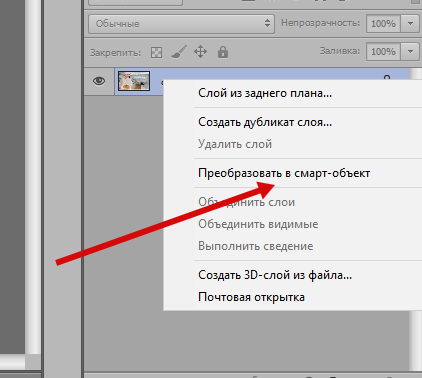 Содержимое можно с легкостью заменить, и показать заказчику несколько вариантов привлекательной визуализации, не предоставляя исходник.
Содержимое можно с легкостью заменить, и показать заказчику несколько вариантов привлекательной визуализации, не предоставляя исходник.
Макеты. При разработке дизайн-макета часто требуется повторять какой-то элемент, например, иконку. Что если в процессе работы вы решили изменить ее цвет? При работе с обычными слоями вам пришлось бы редактировать все копии. Работа со смарт-объектами решает и эту проблему.
Создание смарт-объектов. Как преобразовать слой в смарт-объект
Встроенные смарт-объекты можно создавать различными способами:
- Открыть любое изображение с помощью команды «Открыть как смарт-объект»,
- Преобразовать выделенный слой в смарт-объект, выберите «Слой» > «Смарт-объекты» > «Преобразовать в смарт-объект».
- Нажмите ПКМ на слой > «Преобразовать в смарт-объект»
Изменение содержимого смарт-объекта
Если нужно внести изменения в содержимое смарт-объекта исходный файл открывается либо в Photoshop (если содержимое — растровые данные), либо в программе, которая редактирует данный формат (например, Adobe Illustrator). При сохранении изменений в исходном содержимом они отражаются на всех связанных экземплярах смарт-объекта в документе Photoshop.
При сохранении изменений в исходном содержимом они отражаются на всех связанных экземплярах смарт-объекта в документе Photoshop.
Выберите смарт-объект на панели «Слои».
В меню «Слой» выберите команду «Смарт-объекты» > «Редактировать содержимое».
- Дважды щелкните миниатюру смарт-объекта на панели «Слои». Или нажмите ПКМ на слой, затем кнопку «Редактировать содержимое».
- Нажмите «ОК», чтобы закрыть диалоговое окно.
- Внесите изменения в исходное содержимое файла, затем сохраните его.
Photoshop обновит смарт-объект, чтобы отразить внесенные изменения. (Если изменения не видны, нужно активировать окно документа, содержащего смарт-объект.)
Создание дубликата встроенного смарт-объекта
На панели «Слои» выберите слой смарт-объекта и выполните одно из следующих действий.
Связанная копия. Для создания дубликата, который связан с оригиналом, в меню «Слой» выберите команду «Создать дубликат слоя» или перетащите слой смарт-объекта на значок «Новый слой» в нижней части панели «Слои». Изменения, вносимые в оригинал, будут отражаться на копии и наоборот.
Изменения, вносимые в оригинал, будут отражаться на копии и наоборот.
Независимая копия. Чтобы создать дубликат смарт-объекта, который будет не связан с оригиналом, в меню «Слой» (ПКМ) выберите команду «Новый смарт-объект через копирование». Изменения, вносимые в оригинал, не отразятся на копии.
Новый смарт-объект появится на панели «Слои» с тем же именем, как у оригинала, и дополнением «копия».
Замена содержимого смарт-объектаОчень легко заменить изображение в смарт-объекте на новое. При этом все операции деформации, фильтры и эффекты, примененные к первому смарт-объекту, сохраняются.
- Выберите смарт-объект, затем в меню «Слой» (ПКМ) выберите пункт «Заменить содержимое».
- Найдите файл, который необходимо использовать, и нажмите кнопку «Поместить».
- Нажмите кнопку «ОК».
- Новое содержимое будет помещено в смарт-объект.
Преобразование смарт-объекта в обычный слой
Выберите смарт-объект, затем выберите Слой > Смарт-объекты > Растрировать. После растрирования смарт-объекта трансформации, деформации и фильтры, примененные к нему, изменять нельзя.
После растрирования смарт-объекта трансформации, деформации и фильтры, примененные к нему, изменять нельзя.
Используем смарт-объекты в Фотошоп / Creativo.one
Используем смарт-объекты в Фотошоп / Creativo.oneФильтры
ГлавнаяУрокиДизайнМоck UpИспользуем смарт-объекты в Фотошоп
Используем смарт-объекты в Фотошоп
В этом уроке вы узнаете, как создать адаптивный макет группы экранов при помощи смарт-объектов в Adobe Photoshop.
Сложность урока: Легкий
Содержание
- #1. Подготовка макета
- #2. Настраиваем смарт-объекты
- #3. Редактируем смарт-объект
- #Выводы
- # Комментарии
Финальный результат
Смарт-объекты — одна из самых мощных функций Photoshop.
1. Подготовка макета
Шаг 1
Я начну с трех различных экранов. Вы можете найти отдельные фотографии каждого из них на PhotoDune или GraphicRiver, а также можете использовать любое количество устройств в своей композиции. Файл для этого урока разделен на слои для самих устройств, их теней и бликов.
Примечание переводчика: в качестве бесплатной альтернативы можете использовать макет с сайта 365psd.com.
Шаг 2
Подготовьте отдельный слой для каждого экрана. Выберите инструмент Прямоугольник (Rectangle Tool) и нарисуйте прямоугольник такого же размера, как и сам экран.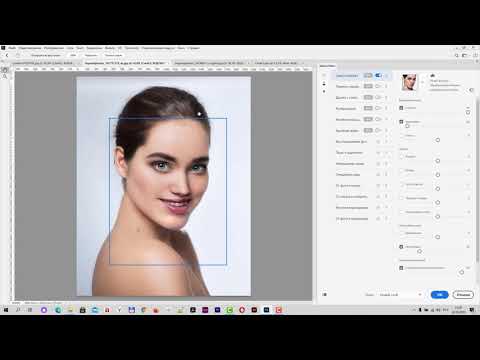 В качестве альтернативы можно использовать инструмент Прямоугольная область (Rectangular Marquee Tool) и заполнить выделение пикселями. Не важно какой способ вы выбрали, главное, чтобы прямоугольник находился на отдельном слое.
В качестве альтернативы можно использовать инструмент Прямоугольная область (Rectangular Marquee Tool) и заполнить выделение пикселями. Не важно какой способ вы выбрали, главное, чтобы прямоугольник находился на отдельном слое.
Нарисуйте прямоугольник такого же размера, как и экран. Заполните любым изображением и поместите на отдельный слой.
Я предпочитаю использовать слои фигур, так как их проще редактировать инструментом Свободное трансформирование (Free Transform). Активировать его можно, нажав Ctrl + T.
Шаг 3
Сделайте такой же слой для каждого экрана. Формы можете заполнить любым цветом. Мы будем использовать эти фигуры в качестве масок для смарт-объектов. Сейчас у вас должен быть примерно такой результат:
Шаг 4
Сейчас неплохо было бы организовать наш макет. Переименование и организация слоев сохранят множество времени в будущем.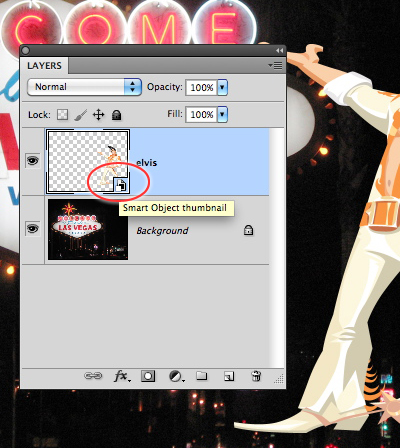 На скриншоте ниже я пометил разными цветами слои для каждого устройства. Чтобы изменить цвет слоя кликните правой кнопкой мыши на иконке глаза и выберите необходимый цвет.
На скриншоте ниже я пометил разными цветами слои для каждого устройства. Чтобы изменить цвет слоя кликните правой кнопкой мыши на иконке глаза и выберите необходимый цвет.
Вы также можете создавать группы слоев для каждого продукта. Выберите все слои, принадлежащие одному устройству и в выпадающем меню на панели слоев выберите Новая группа из слоев (New Group from Layers). Цвет группы задать очень просто. Кликните правой кнопкой мыши по группе и выберите необходимый цвет.
2. Настраиваем смарт-объекты
Шаг 1
В этом уроке используется скриншот сайта Tuts+. Перетяните его в документ с нашим макетом. Разместите новый слой над слоем с фигурой для экрана компьютера (прим. переводчика – на скриншоте он назван “Desktop Screen”). Конвертировать его в смарт-объект можно тремя способами:- Перейдите в меню Слои > Смарт-объект > Преобразовать в смарт-объект (Layers > Smart Objects > Convert to Smart Object).

- Кликните по выпадающему меню в панели слоев и выберите Преобразовать в смарт-объект (Convert to Smart Object).
- Кликните правой кнопкой мыши по слою и выберите Преобразовать в смарт-объект (Convert to Smart Object).
Примечание автора: Не изменяйте размер слоя до конвертации в смарт-объект.
Шаг 2
Теперь можете изменить размер смарт-объекта под размер экрана устройства. Нажмите Ctrl + T и используйте точки по краям изображения. При работе со смарт-объектами можно заметить небольшую подсказку: точки для смарт-объекта заполнены черным цветом, а при редактировании обычного изображение они пустые. Пока не трогайте нижнюю часть скриншота. Если хотите, измените имя слоя.
Шаг 3
Дублируйте смарт-объект, перетянув его на специальную иконку нового слоя в нижней части панели слоев.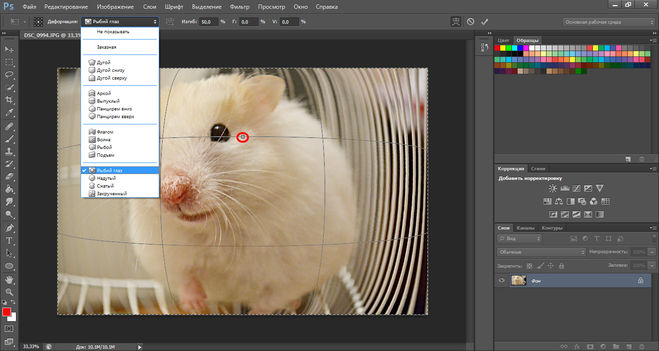
Шаг 4
Перетяните копию смарт-объекта, разместив ее над экраном ноутбука. Как и в предыдущем шаге, используйте Свободное трансформирование (Free Transform), чтобы изменить размер скриншота. Здесь также не трогайте нижнюю часть фотографии.
Шаг 5
Сделайте еще одну копию и разместите ее над экраном планшета. Снова измените его размер. Не волнуйтесь об избыточной длине смарт-объекта.
Шаг 6
Теперь, когда все слои на месте, можно убрать лишнее. Это спрячет выпирающие части изображений, но не обрежет сам скриншот. Сначала выберите слой смарт-объекта, затем кликните по выпадающему меню и выберите пункт Создать обртравочную маску (Create Clipping Mask). Можно воспользоваться клавиатурным сокращением Alt + Ctrl + G.
Есть также альтернативный способ. Кликните между двух слоев, удерживая нажатой клавишу Alt. Если вы увидели, что курсор сменил вид — вы в правильной точке.
Если вы увидели, что курсор сменил вид — вы в правильной точке.
Удерживая клавишу Alt/Option, нажмите между слоями, чтобы создать обтравочную маску. Вы увидите, как курсор сменится на значок в виде двойного круга.
После того, как обтравочная маска создана, скриншот заполнит пропорции экрана. Вы также заметите, что миниатюра слоя смещена немного вправо, а рядом с ней есть небольшая стрелка. Это указывает на то, что смарт-объект «обрезан» слоем под ним. Вот зачем мы создавали специальные слои в самом начале.
У вас должен получится примерно такой макет:
3. Редактируем смарт-объект
Шаг 1
Теперь, когда смарт-объекты и их копии на месте, можно изменить изображение на всех трех экранах, обновив оригинальный слой. Дважды кликните по миниатюре смарт-объекта для его редактирования. Вы увидите следующее сообщение. После того, как вы привыкнете к работе со смарт-объектами, можно будет поставить галочку и отключить его.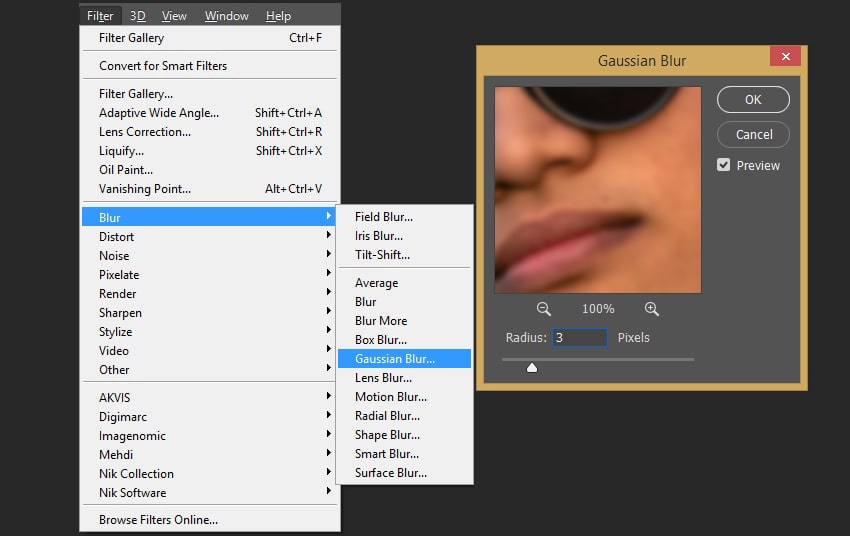
Смарт-объект открывается как отдельный, специальный файл с расширением .psb:
Шаг 2
Для редактирования смарт-объекта я просто возьму новый скриншот и размещу его над существующим. Нет необходимости заменять исходное изображение, так как смарт-объекты поддерживают слои.
Шаг 3
Закройте и сохраните .psb файл. Теперь на всех трех экранах появится новый скриншот. Редактировать два других смарт-слоя нет необходимости, так как они являются копией оригинала.
Вы можете добавлять или редактировать изображение сколько угодно раз. Также можно хранить несколько скриншотов в смарт-слое, чтобы быстро презентовать различные фотографии в одном Photoshop документе.
Выводы
Подобные макеты — отличный способ презентации различных дизайнов. Благодаря тому, что смарт-слои являются копиями оригинала, все три экрана обновляются сразу.
Автор: Cheryl Graham
Источник: design.tutsplus.com
Новые работы пользователей
По заданным фильтрам работы не найдены
Попробуйте изменить критерий поиска или сбросить фильтры
Смотреть все работы
Хотите взять максимум?
Активируй Premium подписку и получи 15 преимуществ на Creativo
Premium-контент
110 видеоуроков только для Premium-пользователей.
Закрытые трансляции
Регулярные трансляции с профессионалами, обычным аккаунтам они доступны платно.
Приоритет в проверке работ
Все работы в вашем портфолио рассматриваются в приоритетном порядке.
Статистика переходов в соцсети
Сколько человек перешли по ссылкам из вашего профиля
Возможность
скачивать видеоуроки
Вы сможете скачивать все бесплатные видеоуроки без ограничений
Premium-статус
на аватаре
На вашей аватарке будет отображаться значок, обозначающий Premium-статус.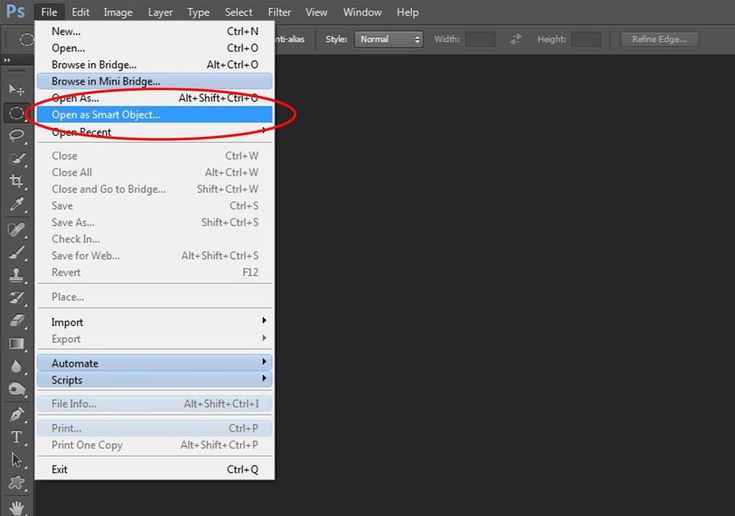
Короткая именная ссылка
Получите именную ссылку на профиль вида https://creativo.one/sasha
Возможность отложенной
публикации постов
Вы сами решаете, в какое время пост появится в ленте.
Светлая / темная
тема сайта
Меняйте тему оформления сайта под свое настроение.
Расширенные возможности опросов
Голосования с прогрессивным рейтингом, создание викторин
Поддержка от кураторов
Напрямую получайте поддержку от кураторов команды Creativo.
Поддержка в телеграм-чате
Обменивайтесь опытом, делитесь заказами и отвечайте на вопросы друг друга в закрытом чате.
Подарки, призы, розыгрыши
Получите возможность выиграть ценные призы и подарки от команды Creativo и партнеров.
Разбор работ от авторов
Ежемесячные тренировочные интерактивы по разным направлениям для отточки мастерства и разбора работ.
Активировать Premium
Хотите узнавать
обо всех событиях?
Выберите, куда хотите получать уведомления
Скопировать ссылку
Работа скрыта
Войти, чтобы проголосовать
 title»/>
{{percent(index)}}
title»/>
{{percent(index)}}
{{(index + 1)}}.
Изображение удалено
{{percent(index)}}
Всего проголосовало: {{total}}
Вы можете выбрать до {{max_variants}} вариантов. Голос будет распределён равномерно между всеми выбранными.
{{item.title}}
Изображение удалено
Создать опрос
Сделать мультиголосование
Можно выбрать несколько вариантов.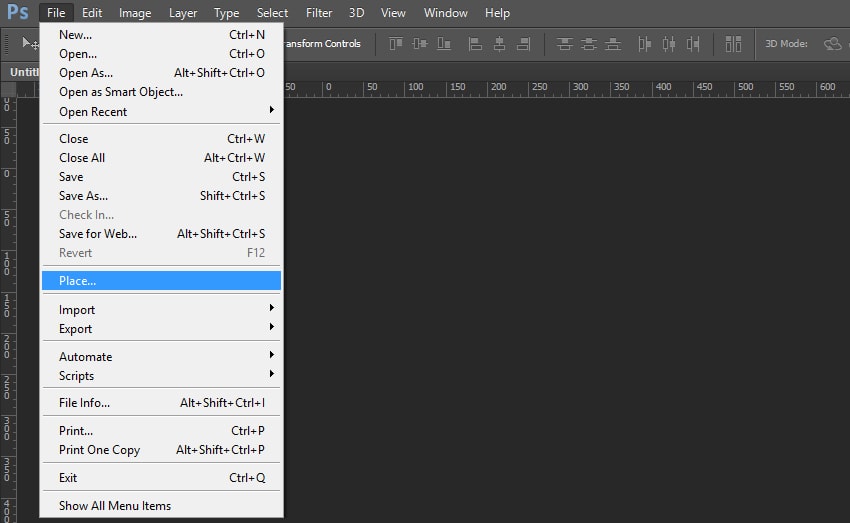 Максимум
{{lex(‘response’, max_variants)}}
Максимум
{{lex(‘response’, max_variants)}}
Название опроса
Ответ {{(index + 1)}} Удалить ответ
Добавить ответ
Прогрессивный подсчет результатов
Автоматически завершить опрос 0″> через {{lex(‘days’,closeday)}}
{{lex(‘feed_type_’ + tp)}} {{counts[tp]}}
Сортировка:
По релевантности По дате По популярности
Показывать превью
subtitle»>{{item.subtitle}}Закреплен
Опрос
По вашему запросу ничего не найдено
Попробуйте изменить критерий поиска, или сбросить фильтры.
Не удалось загрузить работу. Возможно она была удалена.
= 0}»> GIF {{work.bite}} Мб Загрузить
Редактировать Удалить
18+
Работа имеет содержимое для 18+ лет
Жалоба
Опишите суть жалобы, при необходимости добавьте ссылки на скриншоты
Спасибо! Ваше обращение ушло на рассмотрение.
1.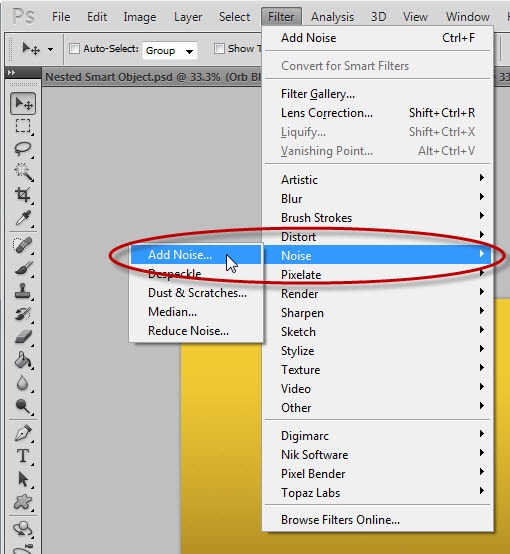 Название и описание
2. Миниатюра
3. Исходник
4. Тэги
5. Прочие настройки
Название и описание
2. Миниатюра
3. Исходник
4. Тэги
5. Прочие настройки
Название работы
Описание работы (необязательно)
Комментарий
Скрывать в портфолио (доступ по ссылке)
Ваша миниатюра:
Название:
{{name}}
Описание:
Исходник:
{{source.name}} {{source.name}}
Тэги:
#{{tag.label}}Есть ли у вас исходник к работе?
Исходник — это файл из исходных изображений, которые использовались для создания вашей работы. Исходник позовляет лучше понять вашу работу. Он не обязателен, но работы с исходниками получают больше лайков и имеют право на участие в еженедельных конкурсах.
Исходник позовляет лучше понять вашу работу. Он не обязателен, но работы с исходниками получают больше лайков и имеют право на участие в еженедельных конкурсах.
jpg-файл, максимальный размер 1920x1080px
Пример исходника
Выберете тэги работы:
Тэги позволяют лучше находить вашу работу другим пользователям. Подумайте какие тэги описывают вашу работу лучше всего и проставьте их. Это даст вам больше просмотров, лайков и комментариев.
Стиль работы Тематика Ятаквижу
Стиль работы:
#{{tag.label}}
Тематика:
#{{tag.label}}
Ятаквижу:
#{{tag.label}}
Не более десяти тэгов на одну работу
Работа 18+
Отключить комментарии
Комментарии к работе будут отключены, на их месте будет выведена реклама.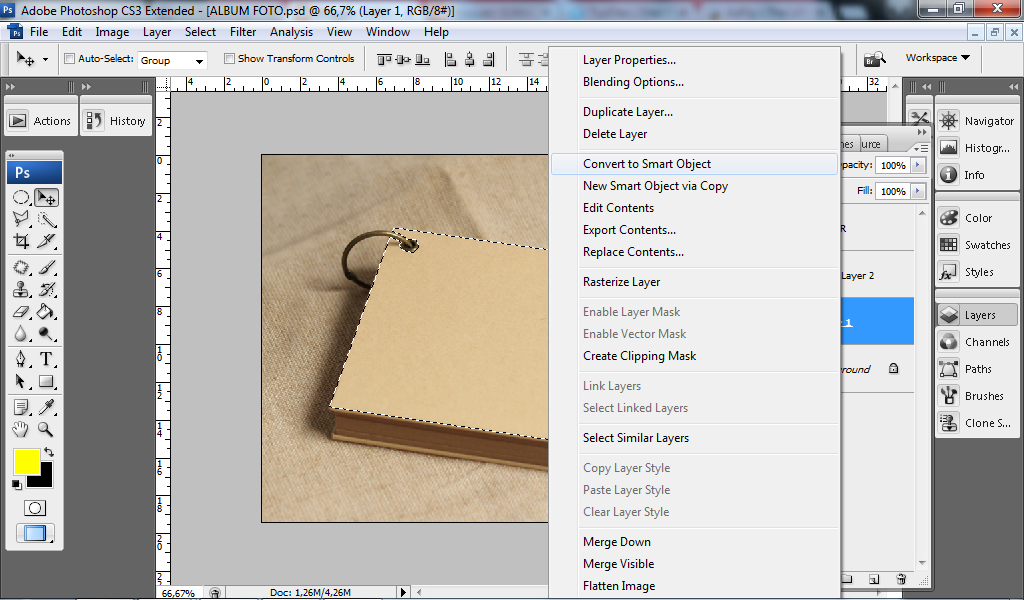
После добавления работы:
Автоматически перейти в портфолио
Остаться на текущей странице
Запланировать публикацию
{{pub_dates[pub_date] || pub_dates[0]}}
Отменить планирование
Запланировать
Используя данный сайт, вы даёте согласие на использование файлов cookie, данных об IP-адрес, помогающих нам сделать его удобнее для вас. Подробнее
Смарт объект в фотошопе как сделать
Главная » Разное » Смарт объект в фотошопе как сделать
Работа со смарт-объектами в Photoshop
Смарт-объекты — это слои, содержащие данные изображения из растровых или векторных изображений, таких как файлы Photoshop или Illustrator. Смарт-объекты сохраняют первоначальное содержимое изображения со всеми исходными характеристиками, позволяя производить обратимое редактирование слоя.
В Photoshop CC и CS6 можно встроить содержимое изображения в документ Photoshop. В Photoshop CC можно также создавать связанные смарт-объекты, содержимое которых формируется ссылками на внешние файлы изображений. Содержимое связанного смарт-объекта меняется при изменении исходного файла изображения.
Связанные смарт-объекты отличаются от дублированных экземпляров одного смарт-объекта в рамках одного документа Photoshop. При работе со связанными смарт-объектами можно использовать общий исходный файл в нескольких документах Photoshop — с этой концепцией веб-дизайнеры уже хорошо знакомы.
С помощью смарт-объектов можно:
Выполнять обратимые трансформации. Можно масштабировать, поворачивать, наклонять, деформировать слой или применять к нему перспективное преобразование или заказную деформацию без потери исходных данных изображения или качества, потому что трансформации не затрагивают исходные данные.
Работать с векторными данными, такими как векторные иллюстрации из Illustrator, которые иначе были бы растрированы в Photoshop.

Выполнять обратимую фильтрацию. В любое время можно изменить параметры фильтров, примененных к смарт-объектам.
Редактирование смарт-объекта автоматически отражается на всех связанных с ним экземплярах.
Примените слой-маску, связанную или несвязанную со слоем смарт-объекта.
Попробуйте различные оформления, используя подстановочные изображения низкого разрешения, которые позднее будут заменены на окончательные версии.
Нельзя выполнить операции, которые изменяют данные пикселов (такие как рисование, осветление, затемнение или клонирование) непосредственно в слое смарт-объекта до тех пор, пока он не будет преобразован в обычный слой и растрирован. Для проведения операций, которые изменяют данные пикселов, можно редактировать содержимое смарт-объекта, клонировать новый слой поверх слоя смарт-объекта, редактировать дубликаты смарт-объекта или создать новый слой.
Примечание.
При трансформации смарт-объекта, к которому применены смарт-фильтры, Photoshop отключит фильтры до тех пор, пока преобразование не будет закончено.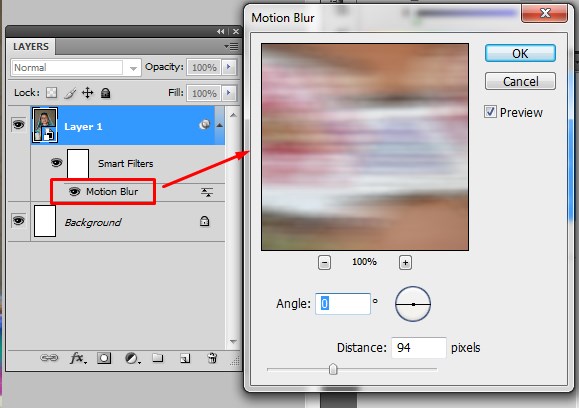 Фильтры применятся вновь после окончания трансформации. См. раздел Применение смарт-фильтров.
Фильтры применятся вновь после окончания трансформации. См. раздел Применение смарт-фильтров.
Обычный слой и смарт-объект на панели «Слои». Значок в правом нижнем углу миниатюры указывает на смарт-объект.
(Photoshop CC) Связанный смарт-объект на панели «Слои».
Встроенные смарт-объекты можно создавать различными способами: с помощью команды «Открыть как смарт-объект», поместив файл (CS6) или поместив файл как встроенный (CC, CS6), вставляя данные из Illustrator или преобразуя один или несколько слоев Photoshop в смарт-объекты.
- Выполните одно из следующих действий.
- (CC) В меню «Файл» выберите команду «Поместить встроенные» для импорта файлов как смарт-объектов в открытый документ Photoshop.
- В меню «Файл» выберите команду «Открыть как смарт-объект», выберите файл и нажмите кнопку «Открыть».
- (CS6) В меню «Файл» выберите команду «Поместить» для импорта файлов как смарт-объектов в открытый документ Photoshop.
Примечание.

Несмотря на то что можно размещать JPEG-файлы, лучше использовать файлы в формате PSD, TIFF или PSB, так как это позволит добавлять слои, изменять пикселы и повторно сохранять изображение без потери качества. (Сохранение измененного JPEG-файла требует выполнить сведение слоев и повторное сжатие изображения, приводя к потере качества.)
- Чтобы преобразовать выделенный слой в смарт-объект, выберите «Слой» > «Смарт-объекты» > «Преобразовать в смарт-объект».
- Чтобы импортировать файл как смарт-объект в документ Photoshop, в приложении Bridge в меню «Файл» выберите команду «Поместить» > «В Photoshop».
Примечание.
Простой способ работы с файлами Camera Raw — открывать их как смарт-объекты. В любой момент можно дважды щелкнуть слой смарт-объекта, содержащий raw-файл, чтобы изменить настройки Camera Raw.
Сведения о том, как это сделать см. в видео Открытие изображения как смарт-объекта.
Выберите один или несколько слоев и в меню «Слой» выберите команду «Смарт-объекты» > «Преобразовать в смарт-объект».
 Слои объединяются в смарт-объект.
Слои объединяются в смарт-объект.Перетащите слои или объекты PDF или Adobe Illustrator в документ Photoshop.
Вставьте иллюстрацию из Illustrator в документ Photoshop и в диалоговом окне «Вклеить» выберите «Смарт-объект». Для большей гибкости включите поддержку форматов — как PDF, так и AICB (без поддержки прозрачности) в разделе «Обработка файлов» диалога «Установки» программы Adobe Illustrator.
Примечание.
Функция «Связанные смарт-объекты» доступна в Photoshop версии 14.2 (Photoshop CC | январь 2014 г.) и более поздних.
В Photoshop CC можно создавать связанные смарт-объекты. Содержимое связанного смарт-объекта обновляется при изменении исходного файла изображения. Связанные смарт-объекты особенно удобны при работе в команде или в тех случаях, когда ресурсы необходимо повторно использовать в других проектах.
Выполните следующие действия для создания связанного смарт-объекта:
- Выберите пункт меню «Файл» > «Поместить связанные».

- Выберите подходящий файл и нажмите кнопку Поместить.
Связанный смарт-объект будет создан и отображен на панели Слои со значком ссылки ().
Примечание.
Можно также создать связанный смарт-объект в открытом документе: для этого перетащите соответствующий файл, удерживая следующую клавишу:
(Windows) клавишу Alt (Mac) клавишу Opt
Чтобы изменить это поведение по умолчанию, выключите параметр Установки > Общие > Всегда создавать смарт-объекты при размещении.
Так как связанные смарт-объекты используют внешние файлы, а не встроенные исходные файлы в содержащем документе, их применение позволяет значительно уменьшить размер файла. Хотя связанные смарт-объекты не сохраняют исходный файл в содержащем документе, они все равно включают растрированную масштабированную версию данных изображения из исходного файла. В некоторых случаях размер этих данных может быть намного больше размера исходного файла, и тогда об уменьшении размера речь не идет.
Если внешний исходный файл меняется в тот момент, когда открыт документ Photoshop, ссылающийся на него, соответствующий связанный смарт-объект обновляется автоматически. Однако при открытии документа Photoshop, содержащего несинхронизованные связанные смарт-объекты, для их обновления требуются следующие действия:
- Щелкните правой кнопкой мыши слой связанного смарт-объекта и выберите пункт «Обновить измененное содержимое».
- Выберите пункт меню Слой > Смарт-объекты > Обновить измененное содержимое.
Связанные смарт-объекты, исходные изображения которых были изменены, визуально выделяются на панели «Слои»:
Так обозначаются несинхронизованные связанные смарт-объекты на панели «Слои».
Примечание.
Чтобы обновить все связанные смарт-объекты в текущем документе Photoshop, можно выбрать пункт меню Слой > Смарт-объекты > Обновить все измененное содержимое.
Так на панели «Слои» обозначаются связанные смарт-объекты, у которых отсутствуют внешние исходные файлы.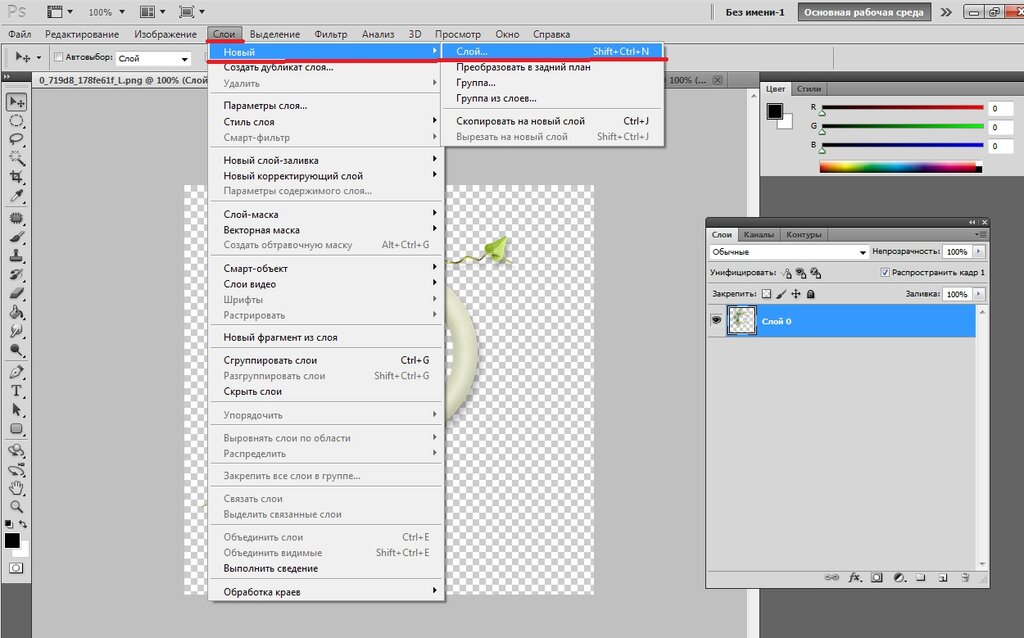
Примечание.
Когда Photoshop обнаруживает изменения в связанных смарт-объектах или обновляет связанный смарт-объект, обрабатывается только сам связанный файл. Ссылки, вложенные в смарт-объекты, не обновляются.
Чтобы обработать связанный смарт-объект с отсутствующим внешним исходным файлом, выполните следующие действия.
- Щелкните правой кнопкой мыши значок слоя связанного смарт-объекта и выберите Исправить неработающую ссылку.
- Перейдите к новой папке отсутствующего объекта.
- Нажмите кнопку Поместить.
Выберите слой связанного смарт-объекта на панели Слои, затем выберите Окно > Свойства.
Отображаются следующие свойства:
- Путь к внешнему исходному файлу для связанного смарт-объекта
- Размер связанного смарт-объекта и координаты расположения (X, Y)
На панели «Свойства» можно выполнить следующие действия:
- Редактирование содержимого внешнего файла изображения. При необходимости Photoshop открывает внешнее приложение для обработки исходного файла изображения.
 Например, Photoshop открывает Adobe Illustrator, если внешний исходный файл имеет расширение .ai.
Например, Photoshop открывает Adobe Illustrator, если внешний исходный файл имеет расширение .ai. - Встраивание связанного смарт-объекта в текущий документ.
Выполните одно из следующих действий.
- Щелкните правой кнопкой мыши слой связанного смарт-объекта на панели Слои и установите флажок Встроить связанные.
- Выберите пункт меню Слой > Смарт-объекты > Встроить связанные.
- На панели Свойства нажмите кнопку Встроить.
Примечание.
Выберите пункт меню Слой > Смарт-объекты > Встроить все связанные, чтобы встроить все связанные смарт-объекты в документ Photoshop.
Можно упаковать связанные смарт-объекты в документ Photoshop, чтобы сохранить их исходные файлы в папке на компьютере. Копия документа Photoshop сохраняется вместе с исходными файлами в папке.
- Выберите Файл > Упаковать.
- Выберите папку, в которую требуется поместить исходные файлы и копию документа Photoshop.
Вместе с ними упаковываются все связанные смарт-объекты (аудио или видео) в документе.
Примечание.
Необходимо сохранить файл перед упаковкой связанных смарт-объектов, которые в нем содержатся.
Photoshop всегда выполняет поиск связанных файлов в последнем известном относительном местоположении. Если связанный файл отсутствует в этом местоположении, Photoshop выполняет его поиск:
- В последнем известном абсолютном местоположении
- С использованием сохраненного псевдонима (только в ОС Mac OS)
- В той же папке, что и содержащий документ
Такое поведение позволяет перемещать, копировать и открывать для общего доступа папки и файлы проекта с минимальным риском появления неработающих ссылок.
Примечание.
Диалоговое окно «Обработать отсутствующие ресурсы» всегда отображается всегда отображается последний известный абсолютный путь к отсутствующим исходным файлам.
Можно преобразовать встроенный смарт-объект в связанный смарт-объект. Трансформации, фильтры и другие эффекты, примененные к встроенному смарт-объекту, сохраняются в процессе преобразования.![]()
Выполните следующие действия.
- Выберите слой встроенного смарт-объекта в документе Photoshop.
- Выберите Слой > Смарт-объекты > Преобразовать в смарт-объект.
- Выберите папку на компьютере, в которую требуется сохранить исходный файл. Введите имя файла, включая поддерживаемое расширение. Например, link_file.jpg.
- На панели «Слои» выберите Смарт-объекты из всплывающего меню фильтрации.
Фильтрация слоев по смарт-объектам
- Щелкните один из следующих значков:
- Фильтрация по актуальным связанным смарт-объектам
- Фильтрация по несинхронизированным связанным смарт-объектам
- Фильтрация по отсутствующим связанным смарт-объектам
- Фильтрация по встроенным смарт-объектам
Примечание.
Можно использовать переключатель (), чтобы отключить фильтрацию слоев.
- На панели «Слои» выберите слой смарт-объекта и выполните одно из следующих действий.

Для создания дубликата смарт-объекта, который связан с оригиналом, в меню «Слой» выберите команду «Новый» > «Скопировать на новый слой» или перетащите слой смарт-объекта на значок «Новый слой» в нижней части панели «Слои». Изменения, вносимые в оригинал, будут отражаться на копии и наоборот.
Чтобы создать дубликат смарт-объекта, не связанный с оригиналом, в меню «Слой» выберите команду «Новый» > «Новый смарт-объект через копирование». Изменения, вносимые в оригинал, не отразятся на копии.
Новый смарт-объект появится на панели «Слои» с тем же именем, как у оригинала, и дополнением «копия».
При редактировании смарт-объекта исходный файл открывается либо в Photoshop (если содержимое — растровые данные или файл camera raw), либо в приложении, которое по умолчанию обрабатывает данный формат (например, Adobe Illustrator или Adobe Acrobat). При сохранении изменений в исходном содержимом они отражаются на всех связанных экземплярах смарт-объекта в документе Photoshop.
- Выберите смарт-объект на панели «Слои» и выполните одно из следующих действий.
- В меню «Слой» выберите команду «Смарт-объекты» > «Редактировать содержимое».
- Дважды щелкните миниатюру смарт-объекта на панели «Слои».
- На панели Свойства нажмите кнопку Редактировать содержимое.
- Нажмите ОК, чтобы закрыть диалоговое окно.
- Внесите изменения в исходное содержимое файла, затем выберите «Файл» > «Сохранить».
Photoshop обновит смарт-объект, чтобы отразить внесенные изменения. (Если изменения не видны, нужно активировать окно документа, содержащего смарт-объект.)
Можно заменить данные изображения в одном смарт-объекте или в нескольких связанных экземплярах. Эта функция позволяет быстро обновлять визуальное оформление или заменять подстановочные изображения с низким разрешением на окончательные версии.
Примечание.
При замене смарт-объекта все операции масштабирования, деформации и эффекты, примененные к первому смарт-объекту, сохраняются.
- Выберите смарт-объект, затем в меню «Слой» выберите команду «Смарт-объекты» > «Заменить содержимое».
- Выберите файл, который необходимо использовать, и нажмите кнопку «Поместить».
Новое содержимое будет помещено в смарт-объект.
Преобразование смарт-объекта в обычный слой растрирует содержимое в текущий размер. Преобразуйте смарт-объект в обычный слой, только если больше не нужно редактировать данные смарт-объекта. После растрирования смарт-объекта трансформации, деформации и фильтры, примененные к нему, изменять нельзя.
- Выберите смарт-объект, затем выберите Слой > Смарт-объекты > Растрировать.
Примечание.
Если необходимо повторно создать смарт-объект, выберите заново его исходные слои и начните с начала. Новый смарт-объект не сохранит трансформации, примененные к исходному смарт-объекту.
- Выберите смарт-объект на панели «Слои», затем в меню «Слой» выберите команду «Смарт-объекты» > «Экспортировать содержимое».

- Выберите расположение для содержимого смарт-объекта и нажмите кнопку «Сохранить».
Photoshop экспортирует смарт-объект в исходном формате, в котором он был помещен (JPEG, AI, TIF, PDF или другие форматы). Если смарт-объект был создан из слоев, он экспортируется в формате PSB.
Все, что нужно знать про смарт-объекты в фотошопе
Для многих пользователей фотошопа, особенно для начинающих, инструмент смарт-объекты является большой загадкой. Этому способствуют небольшое наличие информации в интернете и в учебниках, а также сложный процесс осваивания инструмента методом «тыка». Теперь это в прошлом, в этой статье я расскажу все, что нужно знать про смарт-объекты в фотошопе.
Этот инструмент относится к палитре слоев и представляет из себя особый вид слоя. Вспомните-ка, что отображается в этой палитре? — Главным образом, изображения, которые мы редактируем. Смарт-объекты — это те же изображения, но они обладают важными и полезными особенностями.
Смарт-объекты — это контейнеры, которые копят в себе всю информацию по их редактированию. Они бесконечно долго надуваются от этого потока данных в отличии от простых слоев-изображений.
Они бесконечно долго надуваются от этого потока данных в отличии от простых слоев-изображений.
Что это дает? Если обычное изображение, например, при изменении размера в сторону уменьшения безвозвратно теряет свои пиксели (их недостаток отчетливо виден, если мы вдруг решим вернуть такое изображение в исходный размер), то смарт-объекты ничего не теряют. Они отображает те пиксели, что нужны для корректного отображения уменьшения, но если мы увеличим в исходное, то недостающие пиксели будут восстановлены из такого контейнера. А это значит изображение будет вновь четким без единого искажения.
Таким образом, эти контейнеры хранят в себе все изменения и готовы в любой момент вернуть все в прежнее состояние без потери качества. Это очень нужно, когда пользователь, например, занимается созданием коллажа. В такой работе требуется использовать много исходных изображений, которые то и дело нужно менять в размерах и применять разные эффекты и фильтры.
Здесь сразу виден очевидный минус — такие контейнеры будут расти в своем весе, что влияет на итоговый размер файла.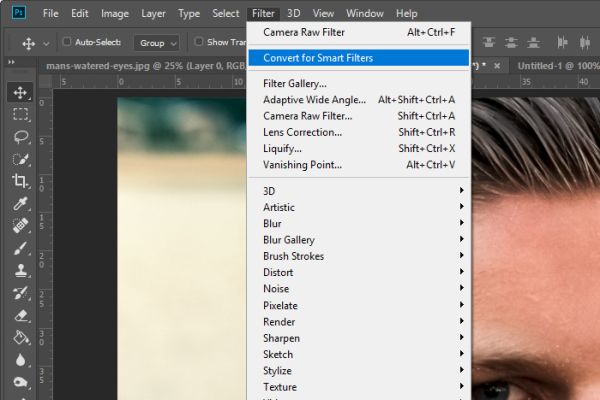
Любое изображение можно сделать как смарт-объект. На палитре слоев такое изображение-слой отображается с маленьким значком в нижнем правом углу миниатюры:
Основные полезные свойства смарт-объектов фотошопа
1. Изменение размеров без потери качества
В примере выше разобрано часто используемое свойство, связанное с изменением размера изображения без потери качества. Давайте посмотрим как это выглядит на примере. Проведем стандартную операцию, с которой сталкивался любой пользователь фотошопа: уменьшим изображение, а затем попытаемся обратно его увеличить.
Сначала проделаем эту операцию с обыкновенным слоем-изображением:
Как видите, после попытки вернуть рисунок в исходный размер, он сильно испортился (стал размытым). Это произошло из-за того, что при уменьшении, фотошоп потерял пиксели, которые ему не нужны в уменьшенном виде. А когда мы растянули обратно, то фотошоп не может сам нарисовать недостающего, поэтому он просто растягивает то, что осталось, вот и появился эффект размытия.
Теперь преобразуем изображение в смарт-объект и повторим эксперимент:
После увеличения изображение совершенно не изменилось и осталось прежним. Это произошло благодаря тому, что в контейнере смарт-объекта сохранились те пиксели, что фотошоп потерял при уменьшении, а когда потребовалось увеличить, программа все восстановила на прежние места.
2. Умные фильтры
К обыкновенным изображениям-слоям можно применять фильтры. Однако, если речь идет о смарт-объектах, тогда и фильтры становятся не совсем обыкновенными, а умными!
Опять обратимся к сравнениям для наглядности. Когда мы применяем фильтры, то слой необратимо изменяется. Например, использовали Размытие по Гауссу — изображение стало размытым и точка. Если что-то не так получилось мы только можем отменить неверное действие на палитре История. А если мы осознали свою ошибку слишком поздно, когда уже успели много чего другого добавить к изображению? Как исправить этот фильтр? — Никак. Все переделывать заново.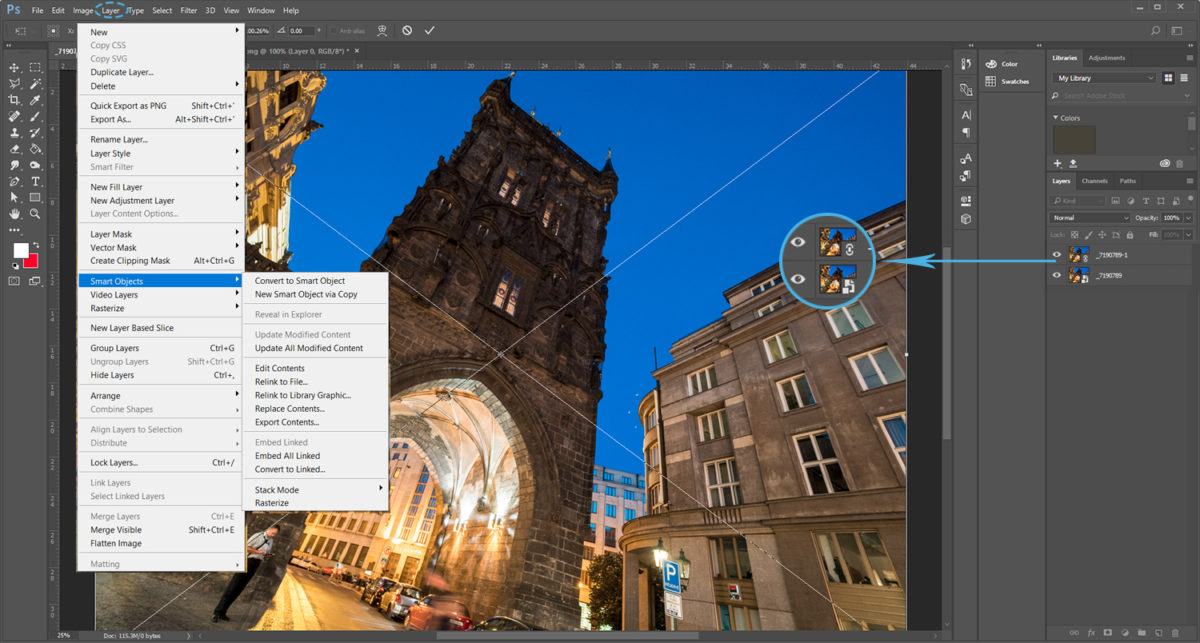
Другое дело, если мы используем умные фильтры. Вспомните-ка, что я говорил, что такое смарт-объекты? — Это контейнеры, которые хранят в себе всю информацию. Значит они будут хранить и информацию об изображении до применения фильтра, а значит к этой информации можно безболезненно вернуться.
Когда вы применяете любой фильтр, слой со смарт-объектом на палитре будет отображать значок видимости фильтра. Таким образом, его можно в любое время отключить.
Более того, еще появится маска фильтра. Благодаря ей можно еще более детально настроить фильтр. Например, сделать так, чтобы то же Размытие по Гауссу было не на всем изображении, а только на его части или сделать какие-нибудь плавные переходы.
На палитре слоев умные фильтры будут выглядеть так:
Если вы используете Photoshop CS6 или выше, то можете столкнуться с проблемой отсутствия некоторых фильтров в меню. Они были перенесены в Галерею фильтров. И если использовать фильтр прямо из этой галереи, то на палитре слоев фотошоп не будет писать его наименование, что крайне неудобно. Для решения данной проблемы — читайте эту инструкцию.
Для решения данной проблемы — читайте эту инструкцию.
Смарт-объекты в Фотошоп
Используйте смарт-объекты, чтобы улучшить процесс постобработки!
Любой, кто пользовался Photoshop наверняка слышал термин Смарт-объект (Smart Object). Фразу «недеструктивный рабочий процесс» часто упоминают во многих видео, статьях, книгах и т.д. когда речь заходит об обработке фотографий. Одна из лучших и самых мощных функций Photoshop – возможность работать с королем всех недеструктивных коррекций – смарт-объектом. В этой статье я постараюсь объяснить, что такое смарт-объекты и как их использовать. Если вы не пользовались ими ранее, это может полностью поменять ваш подход к редактированию фотографий.
Что такое смарт-объект?
Проще говоря, смарт-объект – это слой содержащий данные из РАСТРОВОГО или ВЕКТОРНОГО изображения.
Что такое растровое изображение? Это матричный слой, состоящий из пикселей, где каждый отдельный пиксель является частью графики, которую мы видим на экране.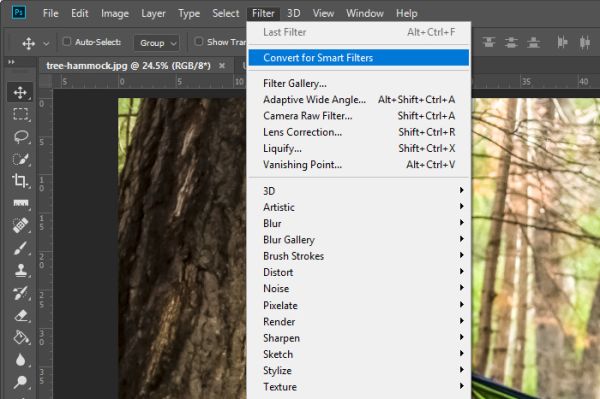
Изображения, которые вы переносите в Photoshop из Lightroom (или любой другой программы) являются РАСТРОВЫМИ слоями – кроме одного исключения, о котором мы поговорим позже. При регулировании размера растрового изображения качество теряется при каждом изменении и даже при повороте слоя при помощи инструментов трансформирования Photoshop. Программа перерисовывает снимок после его изменения, поэтому данные теряются. Это внутреннее ограничение для растровой графики при работе с Photoshop и после трансформирования пути назад нет. Такие изменения очень деструктивны по своей натуре.
Векторные изображения состоят из линий и кривых, которые называют контурами. Такой вид графики строится математически. Текст – пример ВЕКТОРНОГО слоя. Размер векторных слоев можно изменять, не теряя ни единого бита качества. Они часто используются для логотипов и других графических продуктов.
Работая со смарт-объектами, вы можете заставить растровые слои вести себя как векторные, меняя их размер, отражая, поворачивая, снова и снова все меняя без потери качества и делать еще кучу всего! В дополнение, как растровые, так и векторные слои можно скомбинировать в единый смарт-слой, а смарт-объекты можно размещать внутри других смарт-объектив и т. д.
д.
Преимущества использования
Самый главный плюс смарт-объектов в том, что они не являются деструктивными, работая как некое хранилище. После помещения данных в смарт-объект, с ними невозможно провести ни одно деструктивное изменение. Нельзя работать со смарт-объектом напрямую, как это делается для РАСТРОВЫХ или ПИКСЕЛЬНЫХ фотографий. Все, что можно сделать – применить фильтры и другие коррекции, которые позволяет Photoshop, и отменить, подрегулировать или удалить их, не теряя при этом возможности редактирования.
Как открыть Lightroom-файлы в Photoshop как смарт-объекты
Выше я упомянул об исключении во время открытия изображений из Lightroom в Photoshop, которое позволяет создать НЕ растрированный слой. Эта опция называется «Открыть как смарт-объект в Photoshop» и находится в меню Редактировать в (Edit in) Lightroom. Также можно просто кликнуть по снимку или его миниатюре в ленте, выбрав пункт там. Если вы снимаете в RAW-формате и не открываете файлы как смарт-объекты, самое время начать.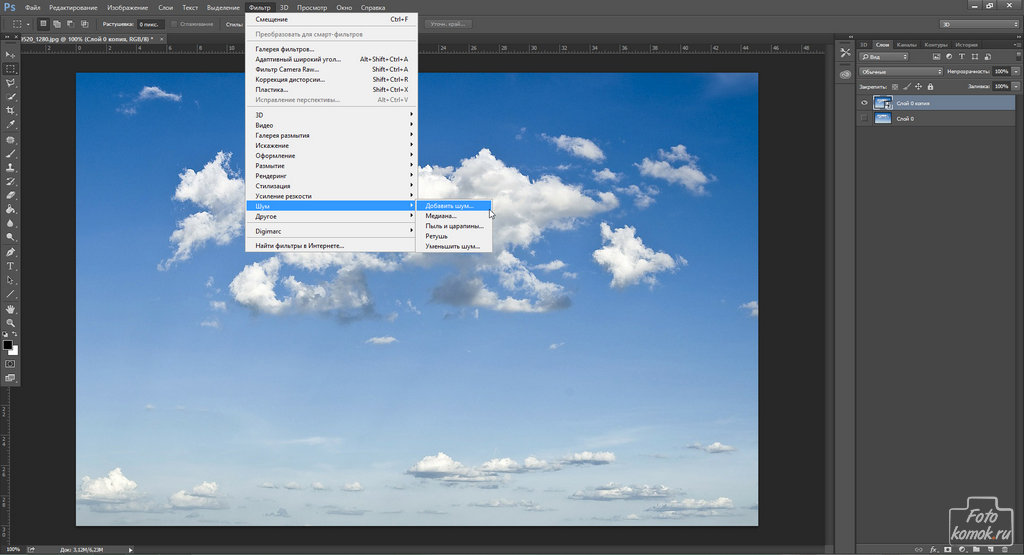
Эта маленькая иконка показывает, что мы работаем со смарт-объектом
Lightroom (в модуле Develop) – это очень хороший RAW конвертер. Вы получаете тонны инструментов и, поскольку работаете с RAW-данными, можете выполнить обширные коррекции. С RAW-редактором, скажем, баланс белого можно редактировать без какого-либо ущерба для изображения.
Определенно стоит делать как можно больше коррекций снимка в LR, а затем только переносить его в Photoshop для финальных штрихов. Но что делать, если вы хотите совместить несколько изображений и работать с ними в Photoshop – НЕ деструктивно и в формате RAW? Изменить что-нибудь, что не поменяли в LR? Выполнить минимальные коррекции в LR перед тем, как смешать всё в Photoshop? Это можно сделать со смарт-объектами.
Когда вы открываете смарт-объект в Photoshop, появляется один слой с соответствующим символом в нижнем правом углу миниатюры. Смарт-слой хранит в себе все RAW данные. Если дважды кликнуть по нему на панели слоев, откроется модуль Adobe Camera Raw и в новом окне отобразится каждая сделанная в LR коррекция – начиная от экспозиции и заканчивая кривой и панелью деталей. Кривая тонов ACR фактически даже лучше, чем у Lightroom, так как она позволяет перемещать несколько точек сразу, удерживая нажатой клавишу Shift. Вы не просто открываете снимок и применяете к нему фильтр ACR, вы можете выполнить те же процессы, что делаете в LR.
Кривая тонов ACR фактически даже лучше, чем у Lightroom, так как она позволяет перемещать несколько точек сразу, удерживая нажатой клавишу Shift. Вы не просто открываете снимок и применяете к нему фильтр ACR, вы можете выполнить те же процессы, что делаете в LR.
Вся RAW информация о коррекциях переносится в смарт-объект Photoshop!
Если вы когда-либо переносили снимок в PS и думали: «лучше бы я сделал сначала это!», теперь у вас есть возможность все исправить. Однако, есть еще множество причин работать со смарт-объектами.
Пример процесса коррекции
Давайте представим, что вы пошли на улицу и получили кадр, небо которого не засвечено. Это значит, что передний план недостаточно экспонирован, но его еще можно спасти. Здесь нам и пригодятся смарт-объекты. Снимок можно открыть как смарт-слой, а затем, находясь в PS, кликнуть по нему правой кнопкой мыши и выбрать Создать смарт-объект путем копирования (New Smart Object Via Copy). Причина, по которой стоит это делать – вы получите НОВЫЙ смарт-объект, который будет редактироваться независимо от оригинала.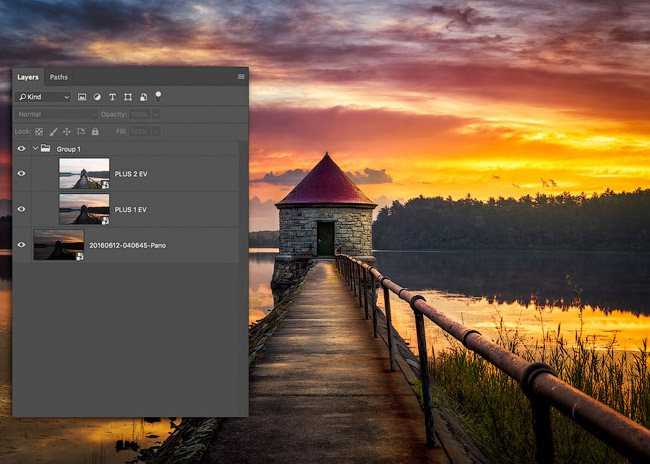 Если просто дублировать его при помощи сочетания клавиш Ctrl + J, создастся обычная копия и при работе с ней в модуле Adobe Camera Raw коррекции будут применены к исходному слою тоже. Такая особенность в данной ситуации нам совсем ни к чему.
Если просто дублировать его при помощи сочетания клавиш Ctrl + J, создастся обычная копия и при работе с ней в модуле Adobe Camera Raw коррекции будут применены к исходному слою тоже. Такая особенность в данной ситуации нам совсем ни к чему.
Вместо создания виртуальных копий и беспорядка в LR, вы можете создавать многочисленные копии смарт-объектов, используя команду «Создать смарт-объект путем копирования», а затем просто дважды кликнув по миниатюре нового слоя. После этого можно спокойно корректировать экспозицию и любые другие характеристики. Вот так было создано это изображение с весьма сложным динамическим диапазоном.
После того, как вы создали НОВЫЙ смарт-объект путем копирования, дважды кликните по нему, войдите в модуль ACR и начинайте работу. Для нашего примера можно добавить +2 EV экспокоррекции, получив экспонированный фон. Еще я добавил копию с +1 EV, чтобы сгладить разрыв между двумя экспозициями. В итоге получится два изображения (или три, если нужно) с одним содержимым, но разной экспозицией для правильного неба и переднего плана.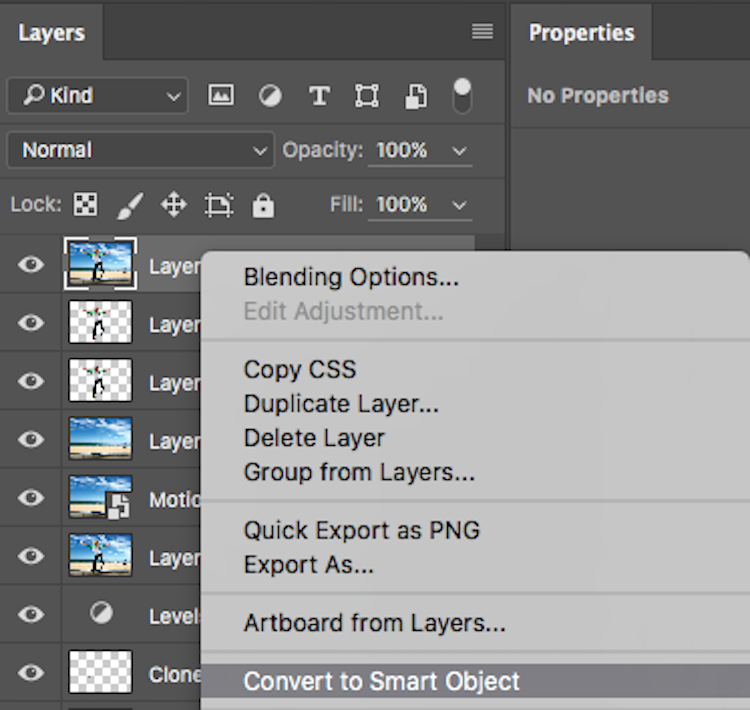 Все знают, что работать с брекетингом, когда в кадре есть двигающиеся объекты невероятно сложно. Подход, рассмотренный выше, позволяет создать HDR снимок всего с одним исходным кадром. Смешивание этих слоев при помощи инструментов Photoshop и Яркостных масок (Luminosity mask) – лучший способ работы, но для их обзора нужна целая отдельная статья.
Все знают, что работать с брекетингом, когда в кадре есть двигающиеся объекты невероятно сложно. Подход, рассмотренный выше, позволяет создать HDR снимок всего с одним исходным кадром. Смешивание этих слоев при помощи инструментов Photoshop и Яркостных масок (Luminosity mask) – лучший способ работы, но для их обзора нужна целая отдельная статья.
Создание смарт-объектов
Давайте рассмотрим следующий пример – мы создаем комбинированное изображение с одним основным снимком и несколькими меньшими, которые нужно расположить в одном документе. Создать смарт-объект можно несколькими способами и для каждого способа есть свои различия. Во-первых, можно просто перетащить любое изображение прямо в рабочую зону Photoshop, и оно автоматически станет смарт-слоем (если только вы не поменяли настройки по умолчанию в меню «Параметры» Photoshop).
Поверх изображения появится большой крест, обозначающий режим свободного трансформирования, с которым можно изменить размер объекта под свои нужды.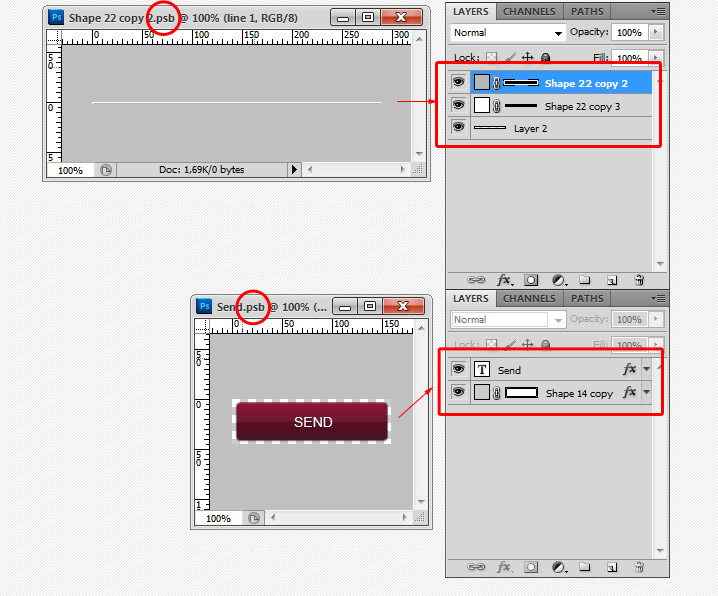
Также можно использовать команду Поместить встроенные (Place Embedded) в меню Файл (File), а затем выбрать нужный файл. Этот способ полностью аналогичен перетаскиванию в рабочую область программы. Изображение также появится в документе вместе с крестом, обозначающим свободное трансформирование, поверх него.
Единственное ограничение при использовании этих двух методов – добавление корректирующих слоев для смарт-объекта. Если дважды кликнуть по смарт-слою, в отдельной вкладке откроется оригинал соответствующего формата (например, jpeg). Теперь, если добавить корректирующий слой, а затем попытаться сохранить изменения и вернуться в основной документ, выскочит окошко с просьбой сначала объединить слои. Воспользовавшись методом, приведенным ниже, вы сможете создавать многослойные смарт-объекты.
Ручное размещение – лучший способ
Если вы хотите создать смарт-объект, у которого будут более широкие возможности для редактирования, откройте исходный снимок в его собственном Photoshop-документе, а затем с активным инструментом Перемещение (Move Tool) кликните и перетяните его на вкладку или в окно, где он должен стать смарт-объектом. Если удерживать нажатой клавишу Shift, изображение при этом будет центрировано. После этого можете изменить размер нового смарт-слоя или переместить его в нужное место.
Если удерживать нажатой клавишу Shift, изображение при этом будет центрировано. После этого можете изменить размер нового смарт-слоя или переместить его в нужное место.
Давайте рассмотрим такой пример. Предположим, нам нужно сделать смарт-слой черно-белым и добавить корректирующий слой Кривые или что-то подобное. Для редактирования смарт-объекта, дважды кликните по его миниатюре на панели слоев. В отдельной вкладке откроется .psb файл. Здесь вы можете добавлять любые корректирующие слои и делать что угодно. Когда вы довольны результатом, сохраните его, нажав Ctrl + S. Мы не сохраняем изменения на диск. Мы сохраняем их в основном документе, куда встроен наш смарт-объект. Главное преимущество в том, что можно в любой момент перейти к редактированию этого слоя, дважды кликнув по его миниатюре, внести необходимые коррекции или регулировки и вернуться.
Практичные причины использовать смарт-объекты
Теперь, когда мы обсудили лучшие способы создания смарт-слоев из других изображений, давайте посмотрим, что можно с ними делать.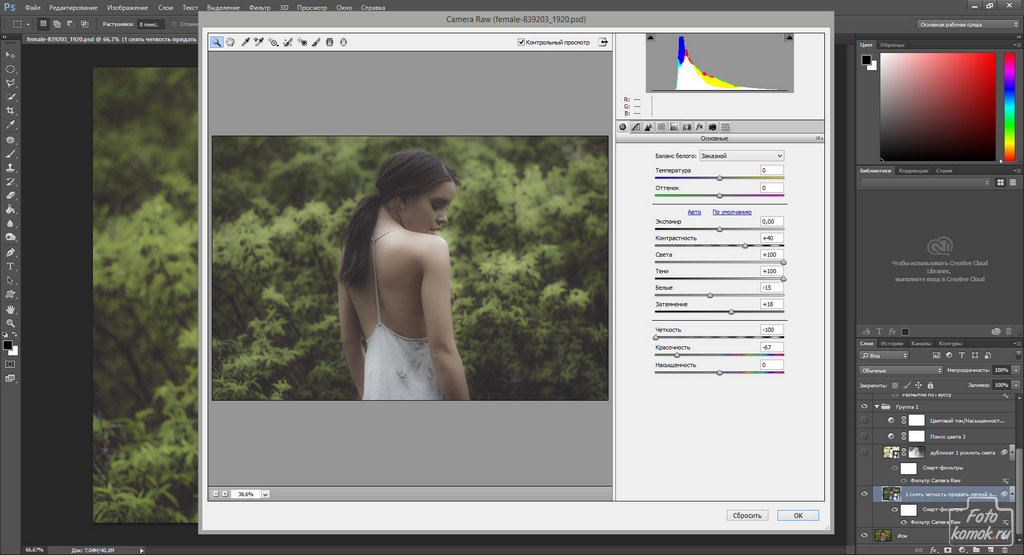
Сохранить высокое качество растрового изображения
Когда вы добавляете смарт-объект в документ, основной пункт «за» — возможность изменять его размер сколько угодно раз без потери качества данных снимка. Это не значит, что можно создавать огромные изображения с идеальной детализацией. Это означает, что вы можете снова и снова безболезненно менять размер объекта до тех пор, пока не будут превышены оригинальные размеры.
Это также работает для поворотов и отражения по горизонтали/вертикали. Помните, что для обычного слоя Photoshop каждый раз, когда используется свободное трансформирование, переписывает растровые данные. Это может привести к потере качества.
Данные при свободном трансформировании сохраняются
Еще одно преимущество – исходные данные о размерности изображения сохраняются внутри смарт-объекта. Например, если вы изменили размер СО (в дальнейшем мы будем обозначать этой аббревиатурой смарт-объекты), а затем захотели снова его трансформировать, проценты и градус поворота показываются в полях Свободного трансформирования.
Связанные смарт-объекты
Сейчас это очень полезная функция по многим причинам. Одно из ее применений – свой водяной знак для фотографий.
Скажем, у вас есть отдельный файл, созданный в Photoshop, который содержит ваше имя и сайт для водяного знака. На его месте может быть любое изображение, которым вы хотите поделиться для двух или больше снимков в вашей галерее.
Связанный смарт-объект обладает маленькой иконкой цепи в нижнем правом углу миниатюры.
Один и тот же смарт-объект можно связать со всеми изображениями, которые вы добавите. И, что еще лучше, если внести изменения в этот водяной знак или логотип, они продублируются для всех снимков – даже тех, которые в данный момент не открыты. Как это делается? Смарт-объект привязывается к файлу и в следующий раз, когда вы его откроете, у смарт-слоя будет маленький индикатор, уведомляющий, что связанный объект был изменен. Достаточно кликнуть по нему и выбрать Обновить модифицированное содержимое (Update Modified Content).
Это очень полезно и такой трюк можно выполнить для любого количества снимков в вашей галерее Lightroom. Вот как это работает при использовании Lightroom и Photoshop:
- Выберите два пробных изображения в Lightroom.
- Откройте их в Photoshop, нажав Ctrl + E и выбрав Редактировать копию (Edit Copy). Если файлы имеют формат RAW, такого варианта не будет, просто откройте их.
- Если вы работаете на MacOS, откройте LR и PS, а затем перетяните третье изображение или графику (например, водяной знак, созданный в Photoshop) в один из открытых файлов и разместите его в нужном месте. Главное – удерживать нажатой клавишу Option после того, как вы начали перетаскивать и до того момента, как отпустите кнопку мыши. Это значит, что будет прикреплен связанный, а не встроенный смарт-объект.
- Пользователи Windows могут перейти в меню Файл > Поместить связанные (File > Place Linked), затем найти папку с файлом, который будет использован для этого эксперимента.
- Текст, логотип или другая графика появится в центре документа.
 Перетяните его в нужное место.
Перетяните его в нужное место. - Можно перетаскивать уголок рамки с зажатой клавишей Shift, чтобы изменять размер.
- Когда будете довольны расположением, кликните по иконке галочки или просто нажмите Enter.
- Сделайте это для второго файла, на котором тоже хотите иметь водяной знак. Поместите его в нужном месте, нажмите Enter.
- Сохраните оба файла и закройте один из них.
- Находясь в оставшемся документе, дважды кликните по смарт-слою.
- Смарт-объект откроется в новой вкладке.
- Создайте новый пустой слой. Возьмите черную кисть и нарисуйте «Х» вдоль всего документа. Это только для примера. На самом деле можете делать что угодно.
- Теперь нажмите Ctrl + S, чтобы сохранить документ. Изменения не остаются на диске, они сохраняются в смарт-объекте. Закройте вкладку.
Вы изменили связанный смарт-объект и это отразится на всех остальных открытых файлах, к которым он привязан. Но что делать с закрытыми? Это не проблема!
Откройте тот файл из Lightroom в Photoshop как оригинал. Вы увидите СВЯЗАННЫЙ смарт-объект с маленьким желтым треугольником, обозначающим, что он был изменен и требует обновления. Можете кликнуть по нему правой кнопкой мыши и выбрать Обновить модифицированный контент (Update Modified Content) или дважды кликнуть по желтой стрелочке. Проще простого! Все файлы со связанным смарт-объектом будут обновлены при открытии в Photoshop. Просто убедитесь, что открыли оригинал, а не копию!
Вы увидите СВЯЗАННЫЙ смарт-объект с маленьким желтым треугольником, обозначающим, что он был изменен и требует обновления. Можете кликнуть по нему правой кнопкой мыши и выбрать Обновить модифицированный контент (Update Modified Content) или дважды кликнуть по желтой стрелочке. Проще простого! Все файлы со связанным смарт-объектом будут обновлены при открытии в Photoshop. Просто убедитесь, что открыли оригинал, а не копию!
Расширенные коррекции со смарт-объектами
Работая с файлами в Photoshop, вы часто добавляете корректирующие слои. Со смарт-объектами, можно одновременно использовать корректирующие слои и коррекции в меню Изображение > Коррекция (Image > Adjustments). Тени/блики – один из примеров, который не может быть создан на корректирующем слое.
Фильтры и коррекции помещаются под смарт-слоем. Маску можно использовать, чтобы убрать эффект в некоторых участках. Тут может быть только одна маска, не важно сколько добавлено корректирующих слоев. Это не то же самое, что маска слоя.
Коррекции так же, как и фильтры, размещены под смарт-слоем. Их можно редактировать, если кликнуть по соответствующему названию. Это вернет вас к тому состоянию, в котором фильтр/коррекция была установлена. Что еще лучше, можно кликнуть по иконке параметров наложения справа от имени и получить возможность менять режим наложения и непрозрачность!
Смарт-фильтры
Одно из главных преимуществ использования смарт-объектов – возможность добавлять к ним фильтры и с легкостью их редактировать, в то время как при работе с растровыми слоями примененный фильтр уже не поменять.
Как я уже упоминал выше, можно кликнуть по маленькой кнопке опций наложения в правой части, чтобы открыть окно, позволяющее поменять режим наложения и непрозрачность. Двойной клик по имени фильтра позволит подправить его параметры.
Маски фильтров
Маска фильтра располагается под смарт-объектом и используется, чтобы убрать эффект, создаваемый слоями. К смарт-объекту можно применить и обычную маску, но она будет полностью скрывать или отображать его участки вместе со всем содержимым объекта.
Текст в формате смарт-объекта при работе со специальными эффектами
Размер текстовых слоев можно менять снова и снова без последствий. Но есть некоторые вещи, которые нельзя делать с самими текстовыми слоями до тех пор, пока они не находятся внутри смарт-объекта. Можно, например, деформировать текст. Без смарт-слоя сделать это не получится!
Статья вышла немного более подобной в описании некоторых тем, и я надеюсь, что если у вас есть вопросы или комментарии, вы поделитесь ими! Спасибо за внимание, продолжайте фотографировать и редактировать!
Автор: Brian Pex
Сортировать: Новые Комментируемые Просматриваемые
В предыдущей статье мы с вами рассмотрели, как с помощью планшета значительно повысить эффективность работы при ретуши. Сегодня мы поговорим о первых шагах после покупки планшета…
Читать дальше →
21/08/2018. Обработка фото — Photoshop и Lightroom. Автор: Евгений Карташов
10 098
15
Рано или поздно фотограф, занимающийся съемкой людей, сталкивается с необходимостью ретуши кожи на своих работах.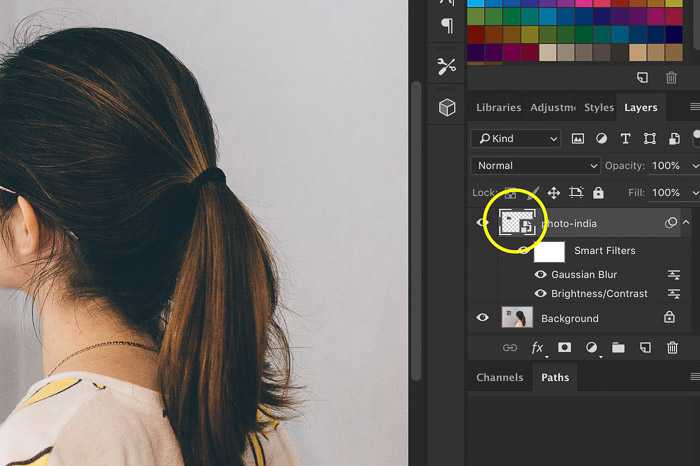 И это вполне объяснимо, так как люди хотят видеть себя красивыми…
И это вполне объяснимо, так как люди хотят видеть себя красивыми…
Читать дальше →
20/08/2018. Обработка фото — Photoshop и Lightroom. Автор: Евгений Карташов
14 914
23
Обсуждения многих тем, касающихся фотографии, рискуют перейти к сложной технической терминологии, которая будет ближе ученым, но не творческим людям. Теория цвета – отличный…
Читать дальше →
06/08/2018. Обработка фото — Photoshop и Lightroom. Перевод: Алексей Шаповал
10 914
4
Улучшение снимков во время постобработки – важный финальный шаг в рабочем процессе каждого фотографа. Некоторые ограничиваются легкими правками экспозиции и контраста…
Читать дальше →
04/06/2018. Обработка фото — Photoshop и Lightroom. Перевод: Алексей Шаповал
15 599
7
В этой статье вы найдёте обзор уже известного вам редактора On1 Photo RAW, который, по мнению автора, является достойной альтернативой Lightroom .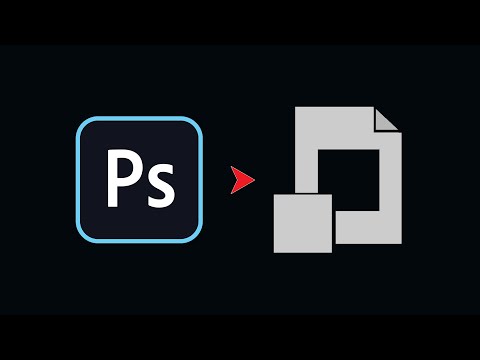 ..
..
Читать дальше →
24/05/2018. Обработка фото — Photoshop и Lightroom. Перевод: Алексей Шаповал
7 800
6
Всю жизнь синий цвет ассоциируется у нас с небом. В ясный день небо всегда голубое. Этим цветом заканчиваются сумерки и начинается день…
Читать дальше →
25/04/2018. Обработка фото — Photoshop и Lightroom. Перевод: Алексей Шаповал
12 455
6
Что необходимо знать о смарт-объектах в Фотошоп
Что мы будем создавать:
С недавним введением Связанных смарт-объектов (linked smart-objects) в Photoshop CC, Смарт-объекты (Smart Objects) стали намного более мощными и полезными. Многие ресурсы на площадке Envato Market, к примеру, созданы в качестве смарт-объектов, чтобы вам было с ними намного проще работать.
В данном уроке, я поделюсь с вами десятью советами, которые вам необходимо знать о работе со смарт-объектами в программе Фотошоп.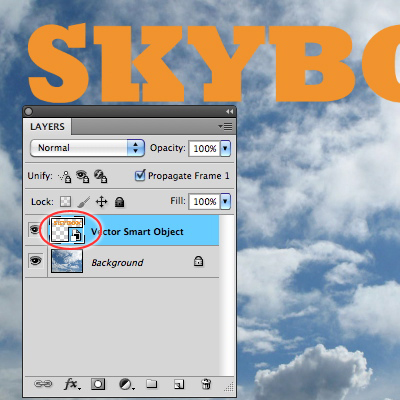 Давайте же приступим!
Давайте же приступим!
1. Создание смарт-объектов
Смарт-объекты (Smart Objects) могут быть созданы несколькими способами, и как правило, тип смарт-объекта, который вы создаете, зависит больше всего от того, каким образом вы их создаете и где. Например, вы можете создать Связанные Смарт-объекты (Linked Smart Objects) для версии программы Photoshop CC 14.2 или же Встроенные Смарт-объекты (Embedded Smart Objects). Смарт-объекты могут быть созданы из палитры Слои (Layers) посредством клика по слою правой клавишей мыши, или же вы можете создать их, просто перетащив необходимые элементы на ваш холст.
2. Сохранение качества растрового изображения
Сохранение качества вашего слоя — это одна из главных особенностей смарт-объектов. Работа со слоями растровых изображений в Фотошопе может быть очень разрушительной для них. Даже такие простые манипуляции как, например, поворот изображений с помощью инструмента Свободное трансформирование (Free Transform tool) может стать причиной потери качества изображения. Когда вы преобразуете растровый слой в смарт-объект, Фотошоп сохраняет встроенный или связанный файл, в котором он хранит необходимую информацию об оригинальном изображении. Таким образом, он может сохранять качество исходного изображения в независимости от того, сколько раз вы прибегали к изменению размера слоя смарт-объекта. Здесь можно провести аналогию с работой с векторными объектами, с одной лишь разницей, что при масштабировании смарт-объектов в сторону увеличения размера, и в случае если это увеличение будет больше их оригинального размера, то это все равно в результате приведет к пикселизации и потери качества изображения.
Когда вы преобразуете растровый слой в смарт-объект, Фотошоп сохраняет встроенный или связанный файл, в котором он хранит необходимую информацию об оригинальном изображении. Таким образом, он может сохранять качество исходного изображения в независимости от того, сколько раз вы прибегали к изменению размера слоя смарт-объекта. Здесь можно провести аналогию с работой с векторными объектами, с одной лишь разницей, что при масштабировании смарт-объектов в сторону увеличения размера, и в случае если это увеличение будет больше их оригинального размера, то это все равно в результате приведет к пикселизации и потери качества изображения.
3. Сохранение настроек при свободном трансформировании
Одна из важных особенностей смарт-объектов — это то, как они ведут себя при сохранении настроек инструмента Свободное трансформирование (Free Transform), которые вы применяете к ним. Если вы искажаете смарт-объект определенным образом, например, и применяете трансформацию, то ваша исходная трансформация будет по-прежнему доступна, если вам потребуется настроить ее несколько позднее.
4. Общий исходник
Если вы дублируете смарт-объект обычным способом в документе Фотошоп, тот же самый встроенный или связанный исходный файл будет использован для обеих копий. Это означает, что вы можете продублировать смарт-объект несколько раз, и внести в них во всех изменения, всего лишь внеся изменения в их общий исходный файл.
5. Создаем смарт-объект через копирование
Если вам требуется продублировать смарт-объект, но вы хотите быть при этом уверены, что две копии не связаны с общим исходным файлом, то вам необходимо использовать такую опцию как Смарт-объект через копирование (Smart Object Via Copy). Тем самым вы сможете отделить дубликат слоя от оригинального смарт-объекта. Единственный недостаток этого способа — это увеличение размера вашего файла.
6. Замена содержимого
Произвести замену содержимого смарт-объекта достаточно легко. Все, что вам требуется сделать — это дважды кликнуть по миниатюре слоя и отредактировать исходный файл. По-настоящему оценить пользу данной функции вы сможете при работе с инструментом Свободное трансформирование (Free Transform tool), когда при помощи его вы искажаете либо вращаете смарт-объект.
7.Связанные смарт-объекты
Данная опция была введена в версии Photoshop CC 14.2 и сделала возможным использовать внешние исходные файлы для смарт-объектов. У этой функции есть несколько преимуществ, но самое большое из них это то, что теперь вы можете использовать изображение или файл векторной графики в нескольких документах Фотошоп в качестве Связанного смарт-объекта (Linked Smart Object). Если выполните преобразования исходного объекта, то это автоматически приведет к изменениям во всех ваших файлов формата PSD. Еще одним несомненным преимуществом связанных смарт-объектов является то, что они не увеличивают размер файла.
8. Преобразование текстовых слоев в смарт-объекты
Текстовые слои могут быть масштабированы (scale), повернуты (rotate) и наклонены (skew) без растрирования, но, по умолчанию, их нельзя исказить неразрушающим способом. Наилучшим способом сохранения их редактируемости будет преобразование их в смарт-объекты. Это сделает возможным производить операции искажения, давая вам доступ к редактируемому тексту внутри исходника смарт-объекта. Этот же подход может быть использован при работе со смарт-объектами в программе для работы с векторной графикой Adobe Illustrator.
Этот же подход может быть использован при работе со смарт-объектами в программе для работы с векторной графикой Adobe Illustrator.
9. Использование смарт-фильтров
Другим не менее важным преимуществом смарт-объектов является то, что они превращают обычные Фильтры (Filters) в Смарт-фильтры (Smart Filters) неразрушающего типа. Эти редактируемые эффекты могут складываться и контролироваться по отдельности. Есть лишь небольшое число фильтров, которые не могут быть использованы в качестве смарт-фильтров, один из таких фильтров — Исправление перспективы (Vanishing Point Filter).
10. Маска смарт-фильтра
Когда вы приступаете к использованию смарт-фильтров, то вы можете заметить дополнительный белый прямоугольник ниже миниатюры слоя в палитре Слои (Layers). Это и есть маска смарт-фильтра. Она может быть использована для маскирования эффектов фильтров, примененных к этому конкретному слою.
Заключение
Смарт-объекты — это невероятно мощный инструмент программы Фотошоп. Они могут быть использованы не только для ускорения вашего рабочего процесса, но и для сохранения качества ваших изображений и уменьшения размеров файлов. Надеюсь, что вы вынесли для себя что-то новое из этого урока, и сможете применять эти знания, чтобы улучшить технику работы со смарт-объектами в программе Фотошоп.
Они могут быть использованы не только для ускорения вашего рабочего процесса, но и для сохранения качества ваших изображений и уменьшения размеров файлов. Надеюсь, что вы вынесли для себя что-то новое из этого урока, и сможете применять эти знания, чтобы улучшить технику работы со смарт-объектами в программе Фотошоп.
Автор: Martin Perhiniak
описание, назначение, советы по работе
Понятие смарт-объекта в «Фотошоп» связывают с неразрушающим процессом при работе в программе. Иными словами, вы можете настраивать изображение, не беспокоясь о потере данных, которая неизбежна при действиях с растровой графикой в обычных слоях.
Иными словами, вы можете настраивать изображение, не беспокоясь о потере данных, которая неизбежна при действиях с растровой графикой в обычных слоях.
Описание
Смарт-объект в «Фотошопе» дает возможность сохранить изначальные характеристики импортируемого объекта. Для понимания того, каким образом это происходит, необходимо вспомнить различия между растровым и векторным изображениями.
Первое состоит из пикселей, их количество отвечает за качество изображения (при низком разрешении картинки ее увеличение позволяет увидеть их). Второе образуют векторы, которые высчитываются техникой математически. От этого они не теряют качества (каждый раз расчет выполняется заново).
Различие векторного и растрового изображений
Возвращаясь к смарт-объектам, следует обратить внимание, что они позволяют вести работу с растровой графикой по тому же принципу, что и с векторной, т.е., не теряя данные изображения, сохраняя исходные.
Понять пользователю программы, что работа ведется не с обычным растровым слоем, помогает миниатюра смарт-объекта в «Фотошопе», отображаемая в окне («слои» — справа внизу).
Иконка смарт-объекта
Положительные черты смарт-объектов следующие:
- Возможность совершать недеструктивные изменения.
- Действия в «Фотошопе» с векторной графикой без предварительного ее перевода в растровую (к примеру, постобработка изображения).
- Наложение фильтров без потери информации и качества.
- Использование связанных и не связанных со смарт-объектом масок.
При этом действия, имеющие связь с заменой, разрушением пикселей, выполнить не получится (к примеру, осветлить, затемнить, рисование и т.п.).
Создание смарт-объекта
Ниже и далее будет рассматриваться Photoshop CC. В более ранних версиях последовательность и сами действия могут отличаться.
В общем и целом, создание смарт-объекта выполняется посредством опции «Открыть как смарт-объект». В «Фотошопе», кроме того, можно воспользоваться действиями, приведенными ниже, с помощью верхнего списка.
В верхнем меню:
• «Файл» — «Поместить встроенные» — импорт в качестве смарт-объектов в рабочее поле;
• «Слой» — «Смарт-объекты» — «Преобразовать в. ..» — соответственно, модифицирование существующего слоя в требуемый, аналогично для нескольких слоев — для них первым шагом станет выделение.
..» — соответственно, модифицирование существующего слоя в требуемый, аналогично для нескольких слоев — для них первым шагом станет выделение.
• Документы PDF и файлы векторной графики автоматически становятся смарт-объектами.
Создание смарт-объекта
Стоит отметить, что простым перетаскиванием из AdobeIllustrator вы можете получить векторный смарт-объект в Фотошопе.
Главной положительной чертой связанных смарт-объектов является то что при внесении изменений в исходном файле связанные обновляются. Для их создания нужно выбрать «Файл» — «Поместить связанные». После этого объект отобразится как слой с пометкой о связи.
Связанные смарт-объекты
В том случае, когда документ большого размера, уменьшить его позволит смарт-объект. Работа со смарт-объектами в «Фотошопе» осуществляется с помощью связи с исходником. Связанный смарт-объект, иными словами, ссылается на файл, а в итоговом работает как ссылка и хранит масштабируемую версию. Таким образом, это ускорит процесс открытия и сохранения файла при работе с ним.
По случаю внесения правок в начальном файле во время открытия «Фотошопа» следует провести синхронизацию: выбрав слой, являющийся носителем смарт-объекта, щелчком ПКМ вызвать меню, далее нажать «Обновить измененное содержимое». В этом же меню можно решить проблему неисправной связи: «Исправить неработающую ссылку» — выбрать новый адрес в хранилище.
Смарт-объект в «Фотошопе» имеет свои свойства, вызвать которые есть возможность следующей последовательностью: щелчком сделать выбор, затем вверху выбрать «Слои» — «Свойства», и можно найти требуемую информацию.
И, наконец, существует возможность включения связанных смарт-объектов в файл. Пользователю потребуется вызвать меню «Слой», из которого последовательно — позиции «Смарт-объекты» и «Встроить связанные». Обратное преобразование выполняется аналогично, только последним действием станет «Преобразоавть в смарт-объект».
В последних версиях рабочий процесс со смарт-объектами в «Фотошопе» значительно облегчен путем введения в разделе «Слои» фильтров, которые включают отбор по ним. Это очень помогает, если во время работы образовалось большое число комбинированных слоев.
Это очень помогает, если во время работы образовалось большое число комбинированных слоев.
Дублирование смарт-объекта
В работе очень часто требуется продублировать слой. Как и обычные, смарт-объекты также обладают такой возможностью, однако имеются различия.
Для создания копии связанного смарт-объекта на главной панели необходимо выбрать «Слой» — «Новый» — «Скопировать на новый». Не стоит забывать, что изменения на исходнике будут также синхронизироваться.
Дублирование встроенного смарт-объекта выполняется аналогично и работает как смарт-слой.
Редактирование исходника смарт-объекта
Правки первоначального файла влияют на связанный с ним смарт-объект. В «Фотошоп» добавлена возможность перехода на так называемый первоисточник и работа с ним в соответствующей программе (к примеру, векторное изображение — в Illustrator). Для этого необходимо вызвать вышеупомянутое окно «Свойства» — «Редактировать содержимое». После требуемых правок сохранить.
Растрирование
В процессе может понадобиться углубленная, а точнее, стандартная работа с изображением. Опция смарт-объекта не даст сделать этого, в связи с тем, что набор применяемых инструментов ограничен в области сохранения данных. Следовательно, для полноценной работы нужен обычный растровый слой. Для такой цели в «Фотошопе» предусмотрена функция растрирования. Вызывается она щелчком ПКМ по смарт-объекту и выбором на верхней строке «Слои» — «Растрировать». В результате перед нами окажется стандартный слой с возможностью использования полного набора инструментов (миниатюра смарт-объекта пропадет соответственно).
Опция смарт-объекта не даст сделать этого, в связи с тем, что набор применяемых инструментов ограничен в области сохранения данных. Следовательно, для полноценной работы нужен обычный растровый слой. Для такой цели в «Фотошопе» предусмотрена функция растрирования. Вызывается она щелчком ПКМ по смарт-объекту и выбором на верхней строке «Слои» — «Растрировать». В результате перед нами окажется стандартный слой с возможностью использования полного набора инструментов (миниатюра смарт-объекта пропадет соответственно).
Расширенные возможности корректировки смарт-объектов
Тем не менее корректирующие слои будут работать со смарт-объектами, даже больше: они будут работать одновременно с корректировками. Вызвать их можно в меню «Изображение» — «Коррекция». Примененные фильтры и корректировки отобразятся под ним на панели слоев. Расширить работу с ними позволяет наложение маски и последующая работа с ней. Стоит обратить внимание, что маску можно наложить только одну, работающую на все корректировки.
Еще одним подспорьем могут послужить параметры коррекций, которые расположены справа на панели слоев. Там есть возможность регулировки непрозрачности и выбора режима наложения.
Вышеперечисленное уже позволит из одного имеющегося объекта путем ряда действий получить изображение с наложением HDR. Для этого понадобится исходный объект с помощью опции, вызываемой щелчком ПКМ на объекте и выборе «Создать смарт-объект путем копирования». Здесь необходимо сделать пояснение о разнице между этим и стандартным копированием слоя: если выполнить второе, то при внесении правок в новообразованный объект они продублируются на исходном (об этом упоминалось выше). Первое же позволяет как работать со смарт объектами в «Фотошопе» при их первоначальном создании, так и с самостоятельным смарт-объектом. Выполняя эту операцию, мы каждый раз будем получать новый независимый слой.
Работа с корректировкой смарт-объектов
Уже далее можно поработать с экспонированием на отдельных смарт-объектах, увеличивая или уменьшая соответственно. Последующее смешение всех слоев и использование масок в итоге позволит получить эффект HDR без потери качества и данных.
Последующее смешение всех слоев и использование масок в итоге позволит получить эффект HDR без потери качества и данных.
Некоторые забывают о том, как можно изменить размер смарт-объекта в «Фотошопе». Как и со стандартными слоями, в этом поможет «Трансформирование», которая автоматически появляется при вставке объекта в рабочее поле или вызовом в верхнем меню «Редактирование» — «Трансформирование».
Также использование смарт-объектов очень полезно при работе в смежных программах семейства Adobe, таких как Lightroom и Illustrator. Здесь уместно применение связи на смарт-объектах, что дает возможность практически бесшовно работать в данных программах (к примеру, в «Фотошопе» — вносить необходимые правки и без всякой задержки и потери информации переносить обратно в другую программу).
В «Фотошопе» есть возможность экспортирования смарт-объектов (только без связи). Для этого необходимо в окне «Слои» выбрать его, далее в верхнем списке проделать последовательность: «Слои» — «Смарт-объекты» — «Экспорт содержимого». Сохранить файл можно в его исходном формате (том самом, который вставлен в «Фотошоп»), или же если тот был образован непосредственно при выполненных действиях в программе из разных слоев, то в PSB.
Сохранить файл можно в его исходном формате (том самом, который вставлен в «Фотошоп»), или же если тот был образован непосредственно при выполненных действиях в программе из разных слоев, то в PSB.
Что такое в «Фотошопе» смарт-объект? Его назначение — ABC IMPORT
Содержание статьи:
- Что это такое
- Как работают смарт-объекты
- Создание смарт-объекта
- Как изменить смарт-объект в «Фотошопе»
- Связанные смарт-объекты
- Использование смарт-объектов для создания шаблонов
- RAW и смарт-объекты
- Режим Smart Object Stack
- Еще о преимуществах смарт-объектов
Возможно, одним из самых известных применений Photoshop является возможность снимать несколько изображений, предметов и объектов и объединять их в одно высококачественное изображение. Это делается при помощи смарт-объектов. Инструменты Photoshop позволяют комбинировать самые разнообразные элементы, в то же время обеспечивая максимальную гибкость при манипулировании каждым элементом в соответствии с пользовательскими требованиями. Вот краткий обзор того, что такое смарт-объекты в «Фотошопе» и для чего они нужны.
Вот краткий обзор того, что такое смарт-объекты в «Фотошопе» и для чего они нужны.
Что это такое
Вам будет интересно:VMware — что это? Описание, установка, применение
Смарт-объекты – это отдельные элементы, помещаемые пользователем в файл Photoshop. Это могут быть фотографии, отдельные элементы, вырезанные из другого изображения, векторная графика, JPEG, PNG и другие файлы или даже текст.
Что значит смарт-объект в «Фотошопе», и в чем его назначение? Для начинающих и профессионалов использование смарт-объектов является идеальным вариантом приблизиться к редактированию и созданию изображений в Photoshop. Преобразовав слой в смарт-объект, можно вносить такие изменения в этот слой, как масштабирование, изменение и применение фильтров, не затрагивая исходное изображение.
Вам будет интересно:Грамотная разметка диска для Linux
Как работают смарт-объекты
Главное, что нужно знать о смарт-объекте – при его размещении в Photoshop по умолчанию создается копия исходного файла. Это означает, что любые корректировки, которые пользователь вносит в объект, такие как изменение его размера или цвета, никоим образом не повредят или не изменят исходный файл. Можно играть со смарт-объектом и изменять его по своему усмотрению. После 2 или 50 действий, если пользователю не понравится, он может просто удалить весь слой и начать все заново с исходного, не подвергавшегося изменениям варианта.
Это означает, что любые корректировки, которые пользователь вносит в объект, такие как изменение его размера или цвета, никоим образом не повредят или не изменят исходный файл. Можно играть со смарт-объектом и изменять его по своему усмотрению. После 2 или 50 действий, если пользователю не понравится, он может просто удалить весь слой и начать все заново с исходного, не подвергавшегося изменениям варианта.
Где в «Фотошопе» смарт-объект, и как с ним работать? В названной программе есть два варианта работы со смарт-объектами: встроить файл или связать файл. По сути, это означает, что можно импортировать его непосредственно в программу или оставить там, где он есть и просто связать его с Photoshop. Когда пользователь связывает файл, Photoshop вносит изменения в файл именно там, где он находится.
Вам будет интересно:Андроид — что это. Как работает платформа
Одним из преимуществ этого является то, что при внесении изменений в исходный файл Photoshop автоматически обновит его и во всех файлах, с которыми он связан. Например, пользователь вырезал цветок из одной фотографии и помещает его как связанный объект в другую, но затем он решает изменить цвет цветка. Можно изменить цвет в исходном файле, но он автоматически обновится в том файле, где пользователь его разместил.
Например, пользователь вырезал цветок из одной фотографии и помещает его как связанный объект в другую, но затем он решает изменить цвет цветка. Можно изменить цвет в исходном файле, но он автоматически обновится в том файле, где пользователь его разместил.
Создание смарт-объекта
Как создать и как вставить смарт-объект в «Фотошопе»? Существует несколько способов.
Как изменить смарт-объект в «Фотошопе»
Неразрушающее внесение корректировок является основной причиной, по которой пользователь должен освоить работу со смарт-объектами. Можно масштабировать, изменять размер и вращать их, при этом не теряя качества. Вот как это работает:
Вот как это работает:
- Открыть изображение на новом слое. Использовать инструмент «Свободное преобразование» (Ctrl + T в Windows или Cmd + T в Mac), чтобы уменьшить изображение, затем нажать Enter, чтобы применить изменения.
- Теперь нужно снова использовать «Свободное преобразование», чтобы увеличить изображение до исходного размера. Следует обратить внимание, что изображение теперь пиксельное. Это происходит потому, что при уменьшении изображения Photoshop выбрасывает лишние детали, которые больше не нужны. Теперь можно попробовать следующее.
- Открыть исходное изображение.
- Создать смарт-объект.
- Теперь повторить описанные выше шаги, уменьшив изображение, а затем снова, увеличив его. На этот раз не будет потери качества.
Можно быть уверенным при работе со смарт-объектом в «Фотошопе», что такое действие сохранит копию исходного, неотредактированного содержимого, поэтому любые сделанные пользователем изменения не являются постоянными.
Вам будет интересно:»Денвер» — это… Обзор программы для создания и отладки сайтов
Связанные смарт-объекты
Теперь, когда стало понятно, что такое смарт-объект в «Фотошопе», можно перейти к описанию связанных смарт-объектов. Они позволяют использовать один файл или изображение в нескольких проектах Photoshop. Еще одно преимущество заключается в том, что любые изменения, внесенные в оригинал, будут немедленно отражены в любых других файлах Photoshop, которые ссылаются на него, что может сэкономить массу времени, когда нужно создать несколько дизайнов, используя одну и ту же картинку. Пример рассмотрим дальше:
 Должно появиться два документа с одинаковым изображением.
Должно появиться два документа с одинаковым изображением.Важно отметить, как сохранить смарт-объект в «Фотошопе» при использовании данной опции. Нужно сделать дополнительный шаг при сохранении файла.
- Во-первых, следует сохранить его как обычно.
- Затем перейти в «Файл»> «Пакет» и нажать «Выбрать», чтобы сохранить файл Photoshop и связанное изображение вместе в папке.
Если переместить или удалить связанное изображение, файл может повредиться.
Использование смарт-объектов для создания шаблонов
Еще одной важной причиной использования смарт-объектов является то, что они упрощают создание шаблонов в Photoshop.
Следует просто щелкнуть правой кнопкой мыши на слой смарт-объекта и выбрать «Заменить содержимое». Затем выбрать новое изображение, которое необходимо использовать в качестве исходного контента. Почему это так полезно?
Почему это так полезно?
Потому что если пользователь применил фильтры или изменил форму слоя, то новое исходное изображение для его смарт-объекта сохранит эти свойства. Этого не произойдет, если просто поместить новое изображение на отдельный слой.
RAW и смарт-объекты
При работе в Photoshop всегда следует понимать, что пользователь работает с максимально возможной информацией. Смарт-объекты позволяют вносить изменения в изображения RAW в Adobe Camera RAW или Lightroom в любое время.
Одним из основных факторов в творческой композиции является максимальное использование съемки в контролируемой среде. Это не означает, что необходимо сопоставить каждое значение освещенности с несколькими снимками, что на самом деле практически невозможно при съемке на открытом воздухе.
К счастью, цифровое программное обеспечение всегда находит способ компенсировать проблемы с согласованием освещенности, что является отличным и экономичным решением для тех, у кого просто нет времени или оборудования для управления всей настройкой съемки.
RAW-файлы особенно выгодны при работе с Photoshop Smart Objects:
Это отличный строительный блок для применения дальнейших эффектов, таких как работа с кривыми и применение настроек цвета.
Режим Smart Object Stack
Режим стека смарт-объекта в «Фотошопе» – хороший способ уменьшить шум и удалить ненужные объекты из изображения. Этот режим можно использовать, например, при наличии фотографии художественной галереи, заполненной людьми, когда пользователь хочет, чтобы она отображалась в виде пустого помещения. Или фотографии человека на улице с проезжающими мимо машинами, но необходимо, чтобы улица была пустой.
Или фотографии человека на улице с проезжающими мимо машинами, но необходимо, чтобы улица была пустой.
Еще одна возможность данного режима заключается в следующем: если на фотографии очень слабая освещенность с большим количеством зерна, можно сделать несколько снимков, и Photoshop объединит их, чтобы уменьшить зерно.
Еще о преимуществах смарт-объектов
Еще одно огромное преимущество, дающее понимание, что такое в «Фотошопе» смарт-объект, заключается в том, что они также позволяют использовать смарт-фильтры. Эти фильтры можно применять к смарт-объектам в слоях, что позволяет контролировать каждый эффект в отдельности. Смарт-фильтры также поставляются со смарт-маской фильтра, которая позволяет маскировать определенные эффекты, чтобы увидеть, как выглядит документ с этим конкретным фильтром или без него.
Существует определенное количество изменений, которые пользователь может сделать для текста в Photoshop, таких как масштабирование, вращение или наклон, но для максимальной мощности редактирования вы также можете превратить текст в смарт-объект, чтобы использовать фильтры и другие инструменты.
Фильтры в Photoshop чрезвычайно полезны и необходимы для создания множества популярных эффектов. Объединяя эти фильтры со смарт-объектами, можно получить смарт-фильтры, которые дают невероятный контроль и гибкость.
Применяя фильтры, пользователь может отменить их и попробовать еще раз, если ему не нравится эффект. Также можно редактировать их в любое время и даже скрывать или удалять их, если они больше не нужны.
Это просто в использовании:
- Следует превратить свой слой в смарт-объект, затем применить фильтр обычным способом.
- Посмотрев на панель слоев, можно увидеть фильтр, указанный под слоем смарт-объекта.
- Дважды щелкнуть, чтобы отредактировать его, или перетащить в корзину, чтобы удалить.
Источник
Как пользоваться слоями в Фотошопе
Функционал Photoshop только на первый взгляд кажется избыточным. Конечно же, это не так — все инструменты в программе крайне необходимы в тех или иных ситуациях. Расскажем об основах работы со слоями, что поможет вам преодолеть страх перед этим инструментом и начать пользоваться им, как профессионал.
Что такое слои в Photoshop
Чтобы понять, что из себя представляют слои в Photoshop, представьте стопку прозрачных листов бумаги. Вы можете нарисовать что угодно на каждом листе, а затем наложить их друг на друга и получить цельное изображение. При этом каждая часть картинки будет независимой — ее можно будет отделить от общего изображения и работать лишь с ней.
Примерно так устроены слои в Photoshop. Они позволяют, например, добавить на изображение текст или совместить сразу несколько снимков в один.
Слои располагаются, как правило, в правой панели — там им уделено много пространства. И неспроста: у одного изображения может быть 5-10 слоев, а к каждому из них еще могут быть подключены маски и фильтры, которые, фактически, тоже представляют собой отдельные слои.
Вот так выглядит панель слоев в Photoshop
Учтите, что новый слой формируется автоматически каждый раз, когда вы пишете текст на изображении, создаете геометрическую фигуру при помощи специальных инструментов и добавляете в файл какое-либо новое изображение. В некоторых случаях вам может понадобиться создать слой не автоматически, при добавлении элемента, а принудительно, чтобы уже потом заполнить его. Сейчас расскажем, как сделать не только это, но и как объединить несколько слоев в один.
В некоторых случаях вам может понадобиться создать слой не автоматически, при добавлении элемента, а принудительно, чтобы уже потом заполнить его. Сейчас расскажем, как сделать не только это, но и как объединить несколько слоев в один.
Дизайн сайтов, фирменный стиль
Красиво и современно
ПодробнееКак создать новый слой в Photoshop
В большинстве случаев слои в Photoshop создаются автоматически, когда вы выполняете те или иные манипуляции с изображением. Однако, вам может понадобиться создать новый пустой слой. Сделать это очень легко: нужно в нижней части правой панели найти кнопку со значком пустой страницы и нажать на нее.
Так выглядит кнопка «Создать новый слой»
После этого в меню слоев у вас появится новый пустой слой, с которым вы вольны делать все, что угодно. На нем можно рисовать, писать текст разместить на нем новое изображение. Тут стоит упомянуть, что слои в меню стоят не абы как: самый верхний слой в списке будет на картинке на переднем плане. И чем ниже, тем, соответственно, дальше план, на котором расположен слой. Чтобы менять очередность, просто перетаскивайте слои мышкой.
На нем можно рисовать, писать текст разместить на нем новое изображение. Тут стоит упомянуть, что слои в меню стоят не абы как: самый верхний слой в списке будет на картинке на переднем плане. И чем ниже, тем, соответственно, дальше план, на котором расположен слой. Чтобы менять очередность, просто перетаскивайте слои мышкой.
Новый слой появляется на самом верху панели — на переднем плане
Вы также можете легко удалить этот слой, просто нажав на него правой кнопкой мыши и выбрав пункт «Удалить слой» (Delete layer). В этом же выпадающем меню есть функция «Создать дубликат слоя» (Create duplicate layer) — она делает копию слоя, чтобы с ней можно было произвести нужные манипуляции, не опасаясь, как говорится, накосячить. Имея дубликат слоя, у вас всегда есть возможность вернуться к исходнику, удалив испорченный слой.
Как создать группы слоев в Photoshop
Со слоями можно производить много разных манипуляций. Например, как уже говорилось, применять фильтры и маски. Но если в нашем проекте совмещаются несколько изображений на разных слоях, просто так применить к ним один и тот же фильтр с теми же параметрами очень сложно и трудоемко.
Но если в нашем проекте совмещаются несколько изображений на разных слоях, просто так применить к ним один и тот же фильтр с теми же параметрами очень сложно и трудоемко.
Чтобы можно было работать сразу с несколькими слоями, в Photoshop предусмотрен инструмент, позволяющий создавать группы слоев. Чтобы создать такую группу в программе, вам нужно выбрать два или больше слоя, выделив их мышкой с зажатой клавишей Shift, после чего нажать правую кнопку мыши и выбрать в выпавшем меню пункт «Создать группу слоев» (Group from layers).
Пункт меню при редактировании слоев, который позволяет их сгруппировать
Читайте также
Оформление группы «ВКонтакте»: самое подробное руководство в рунете Как сделать классную презентацию, если вы не дизайнер Как разработать текст и дизайн коммерческого предложения, чтобы клиенты у вас купили После этого появится меню, в котором вам нужно вбить имя группы, выбрать цвет, которым она будет отображаться в панели слоев, режим (вы можете поэкспериментировать с ним, но лучше не менять заданные заранее характеристики) и прозрачность группы. После этого нажимаем ОК и всё — группа создана.
После этого нажимаем ОК и всё — группа создана.
Как выглядит группа слоев на правой панели в Photoshop
Как создать смарт-объект в Photoshop
Смарт-объекты — еще один вариант группировки слоев. Если группа слоев — это, фактически, просто стопка нескольких слоев проекта, с которой можно совершать одни и те же нужные манипуляции, то смарт-объект — это один слой, части которого связаны между собой физически.
Что это значит? Объединив два или более слоя в смарт-объект, вы можете передвигать, растягивать и по-разному трансформировать их содержимое, как единое целое. Чтобы создать смарт-объект в Photoshop, вам нужно точно так же, как и в случае с группами, выделить два слоя, а затем перейти в выпадающее меню при помощи правой кнопки мыши. Теперь нужно найти пункт «Преобразовать в смарт-объект» (Convert to Smart Object).
Кнопка «Преобразовать в смарт-объект» позволяет объединить несколько слоев в смарт-объект
Теперь выделенные нами два слоя будут вести себя как единое целое. Если это два текстовых слоя, например, отличающиеся штифтом или цветом, их можно совместно перемещать и трансформировать. К ним также можно применить фильтры и маски, как будто это один слой. Это делает их похожими на группы. Однако, в отличие от групп, смарт-объекты представляют собой единый слой, а не их скопление.
Если это два текстовых слоя, например, отличающиеся штифтом или цветом, их можно совместно перемещать и трансформировать. К ним также можно применить фильтры и маски, как будто это один слой. Это делает их похожими на группы. Однако, в отличие от групп, смарт-объекты представляют собой единый слой, а не их скопление.
Группы удобнее, когда вам нужно применить один и тот же фильтр сразу для нескольких объектов на изображении, а смарт-объект лучше всего создавать тогда, когда на картинке есть несколько связанных между собой объектов, которые хочется переместить вместе или изменить их размер в одной и той же пропорции.
Если же вы закончили работу со смарт-объектом, и теперь вам нужно поработать с отдельным слоем внутри него, сделать это будет несложно — нужно лишь нажать правой кнопкой мыши на слой с объектом и найти кнопку «Преобразовать в слои» (Convert to Layers). Правда, такая функция реализована лишь в самых свежих версиях Photoshop, не старше 2019 года.
Как создать корректирующий слой в Photoshop
Кроме обычных, в Photoshop есть и корректирующие слои. Они позволяют работать с цветом, контрастностью и другими параметрами нужного слоя без его изменения.
Они позволяют работать с цветом, контрастностью и другими параметрами нужного слоя без его изменения.
Чтобы создать корректирующий слой, нам нужно сначала в правой панели выбрать слой, который вы хотите скорректировать. Затем, ниже, следует нажать на кнопку с черно-белым кружком, разделенным пополам.
Меню для создания корректирующего слоя в Photoshop
Итак, мы попали в новое выпадающее меню. Здесь много инструментов, которые можно использовать для работы с конкретным слоем. Попробуем использовать инструмент «Кривые» (Curves).
Нажимаем на него и попадаем в окно с параметрами. Здесь можно создавать и перемещать точки на кривой, чтобы корректировать интенсивность и контраст. Менять таким образом можно как весь спектр, так и только одного цвета — красного, зеленого или синего. При этом, уже после нажатия на кнопку «Кривые» мы видим, что на правой панели у нас появился новый слой.
Создание корректирующего слоя в Photoshop с инструментом «Кривые»
Практика и эксперименты
Мы рассказали про основные моменты, необходимые для того, чтобы качественно работать со слоями в Photoshop. Конечно, инструментов для такой работы в этой программе несоизмеримо больше, однако не все они применяются так часто. Тем не менее, если вы хотите хорошо редактировать изображения в Photoshop, лучше всего разобраться со всем многообразием возможностей, которые дает нам эта программа. Помните, что лучший способ чему-то научиться — практиковаться в этом как можно больше и обязательно экспериментировать!
Конечно, инструментов для такой работы в этой программе несоизмеримо больше, однако не все они применяются так часто. Тем не менее, если вы хотите хорошо редактировать изображения в Photoshop, лучше всего разобраться со всем многообразием возможностей, которые дает нам эта программа. Помните, что лучший способ чему-то научиться — практиковаться в этом как можно больше и обязательно экспериментировать!
Как создать сетку постов для Instagram в Photoshop
3 веских причины использовать смарт-объекты в Photoshop
Поскольку программы редактирования фотографий с годами стали настолько надежными, методы постобработки и решения для рабочих процессов часто могут быть ошеломляющими. С точки зрения творчества варианты кажутся безграничными. Однако точное понимание того, что происходит с вашими данными изображения, может ограничить ваше редактирование и привести к ненужной доработке. Если вы редактируете обычный растровый слой, вы напрямую изменяете данные изображения. Photoshop удаляет данные на основе вашего редактирования, также известного как деструктивное редактирование. Например, когда вы клонируете часть своего изображения, вы перезаписываете эти данные на уровне пикселей. Смарт-объекты в Photoshop сохраняют исходное содержимое изображения со всеми исходными данными RAW, что позволяет выполнять неразрушающее редактирование изображения. Смарт-объекты — это более разумный способ редактирования! При редактировании в Photoshop это три мои любимые причины использовать смарт-объекты.
Photoshop удаляет данные на основе вашего редактирования, также известного как деструктивное редактирование. Например, когда вы клонируете часть своего изображения, вы перезаписываете эти данные на уровне пикселей. Смарт-объекты в Photoshop сохраняют исходное содержимое изображения со всеми исходными данными RAW, что позволяет выполнять неразрушающее редактирование изображения. Смарт-объекты — это более разумный способ редактирования! При редактировании в Photoshop это три мои любимые причины использовать смарт-объекты.
Пейзажная фотография с использованием смарт-объектов Photoshop
Применение неразрушающих преобразований
Первоначально Photoshop создавал смарт-объекты для обеспечения неразрушающих преобразований. Предположим, вы используете обычный растеризованный слой и применяете преобразование для масштабирования, искажения или деформации изображения. Как только вы внесете это изменение, Photoshop сбросит данные, которые ему больше не нужны. Он ушел навсегда, мой друг, снизив качество вашего изображения. Если вы решите, что хотите масштабировать изображение позже, тогда оно покажет потерю четкости краев и будет выглядеть пиксельным. Данных для масштабирования изображения не существует. Кроме того, вы рискуете повторить многие изменения, выполненные после применения преобразования. Однако есть решение!
Если вы решите, что хотите масштабировать изображение позже, тогда оно покажет потерю четкости краев и будет выглядеть пиксельным. Данных для масштабирования изображения не существует. Кроме того, вы рискуете повторить многие изменения, выполненные после применения преобразования. Однако есть решение!
Смарт-объекты в Photoshop встраивают данные в файл в исходном размере. Если вы применяете преобразование к изображению для уменьшения размера, может показаться, что Photoshop отбрасывает эту информацию. Будьте уверены, Photoshop не делает. Слой смарт-объекта уменьшен; однако он по-прежнему ссылается на исходный встроенный файл. Если вы масштабируете его обратно, Photoshop повторно визуализирует изображение, используя исходный файл. Он по-прежнему будет выглядеть нетронутым, а не пиксельным. Это неразрушающее редактирование с помощью смарт-объектов обеспечивает повышенную гибкость для восстановления исходного размера изображения, если это необходимо. Эта возможность зафиксировать размер и размер пикселя позволяет масштабировать, деформировать, искажать или изменять перспективу без ухудшения качества изображения и без постоянного закрепления за этим изменением.
Чтобы создать смарт-объект, выберите слой или слои, которые вы хотите преобразовать, щелкните правой кнопкой мыши и выберите «преобразовать в смарт-объект». Дважды щелкните миниатюру смарт-объекта, и отобразятся слои, содержащиеся в смарт-объекте. Теперь вы можете вносить изменения по своему усмотрению.
Открытие смарт-объекта в Photoshop из Lightroom
Полностью редактируемые фильтры
Как правило, любой фильтр, примененный к смарт-объекту, является смарт-фильтром. Он отображается непосредственно под смарт-объектом в виде смарт-фильтра. Смарт-фильтры не являются деструктивными, поскольку вы можете в любой момент настроить, удалить или скрыть смарт-фильтры. Эти параметры существуют, потому что смарт-объекты сохраняют все ваши исходные данные. Эта гибкость позволяет вам применять несколько фильтров и возиться с настройками, пока вы не достигнете желаемого видения изображения. Кроме того, вы можете изменить порядок фильтров, а также изменить режимы наложения и изменить непрозрачность для каждого отдельного смарт-фильтра.
Наконец, вы можете применять маски к интеллектуальным фильтрам, если хотите, чтобы фильтр влиял только на часть вашего изображения. Следует отметить, что вы не можете маскировать отдельные смарт-фильтры. Маска применяется ко всем интеллектуальным фильтрам, которые вы включили в смарт-объекте.
Иллюстрация смарт-объекта со смарт-фильтрами
Улучшение по сравнению со слиянием слоев
В общем, вы не можете выполнять какое-либо пиксельное редактирование смарт-объекта, например клонирование или удаление с заливкой с учетом содержимого. Предположим, вы хотите применить резкость к своему изображению. Один из вариантов — объединить слои, а затем повысить резкость. Однако, если вы объедините слои, вы потеряете доступ к этим отдельным слоям после объединения. Правки завершены.
Альтернативой является преобразование этих слоев в смарт-объект. Для этого выберите все слои, которые вы хотите объединить, щелкните слой правой кнопкой мыши и выберите «Преобразовать в смарт-объект». Теперь вы можете повысить резкость этого слоя смарт-объекта и по-прежнему иметь возможность вносить изменения в любой из тех слоев, которые вы объединили в смарт-объект. Просто дважды щелкните миниатюру смарт-объекта. Photoshop откроет его в новом документе. Оттуда вы можете вносить изменения в цветовой баланс, кривые, яркость или контрастность. Внесите необходимые изменения, сохраните и закройте. Изменения вашего смарт-объекта сохраняются и применяются обратно.
Теперь вы можете повысить резкость этого слоя смарт-объекта и по-прежнему иметь возможность вносить изменения в любой из тех слоев, которые вы объединили в смарт-объект. Просто дважды щелкните миниатюру смарт-объекта. Photoshop откроет его в новом документе. Оттуда вы можете вносить изменения в цветовой баланс, кривые, яркость или контрастность. Внесите необходимые изменения, сохраните и закройте. Изменения вашего смарт-объекта сохраняются и применяются обратно.
БОНУС: встроенные, связанные и новые смарт-объекты с помощью копирования
После того, как вы освоите основы смарт-объектов, вы сможете перейти к следующему этапу использования встроенных смарт-объектов, связанных смарт-объектов или смарт-объектов с помощью копирования.
- В самом общем виде встроенный смарт-объект встраивается непосредственно в ваш файл. По сути, это файл документа Photoshop (PSD) внутри вашего PSD-файла. Это ваш основной вариант при выборе «Слой», «Смарт-объект», затем «Преобразовать в смарт-объект» из меню.
 Если вы вносите изменения в один из этих смарт-объектов, все дублированные смарт-объекты одновременно обновляются в файле.
Если вы вносите изменения в один из этих смарт-объектов, все дублированные смарт-объекты одновременно обновляются в файле. - Связанный смарт-объект — это смарт-объект, связанный с исходным изображением. Это позволяет вносить изменения в один смарт-объект. Эти изменения будут применяться к любым другим файлам, в которых связан тот же связанный смарт-объект. Поэтому, если у вас есть связанные смарт-объекты в 30 отдельных файлах, вы вносите изменения только один раз. После сохранения вашего изменения или изменений обновления автоматически применяются ко всем 30 файлам.
- Новый смарт-объект с помощью копирования создает другой смарт-объект со всеми данными и информацией. Однако этот конкретный смарт-объект не связан. Фотошоп не делает дубликат. Он создает новую копию встроенного файла смарт-объекта. С помощью этого метода вы редактируете содержимое, такое как оттенок и насыщенность, и изменение будет происходить только для этого конкретного смарт-объекта. Изменение не будет происходить во всех смарт-объектах, как в случае встроенных или связанных.

Надеюсь, эти несколько советов сделают вас умнее во время следующего сеанса постобработки. Удачного редактирования!
Об авторе Крисси Донади
Крисси Донади — профессиональный фотограф, фотопедагог и писатель, родившаяся и выросшая в горах Поконо, Пенсильвания. Она провела много лет в инженерном мире, работая долгие часы и в напряженные сроки. Затем карьерный переезд в другую страну подтолкнул ее к фотографии. Без друзей или семьи рядом или даже в том же часовом поясе у Крисси появилось много свободного времени, камера, и некоторые близлежащие горы звали ее по имени. То, что начиналось как веселые экскурсии по выходным, быстро переросло в хобби, а затем превратилось в опьяняющую и блаженную одержимость. В последующие годы она совершенствовала свои таланты и теперь работает исключительно фотографом путешествий, природы и пейзажей. Несмотря на то, что Крисси преуспевает в создании изображений, ей в равной степени нравится преподавать и делиться своей страстью с другими.
РУКОВОДСТВА ПО PHOTOSHOP ДЛЯ ФОТОГРАФОВ ПРИРОДЫ
Ознакомьтесь со следующими руководствами по Visual Wilderness:
Основы работы со смарт-объектами в Adobe Photoshop
26 декабря 2017 г.
Главная Adobe Adobe Photoshop Работа со смарт-объектами в Adobe Photoshop®
Крис Эдвардс Adobe, Adobe Photoshop, Дизайн 0 комментариев
Подобно инструменту обрезки, смарт-объекты являются одним из самых неправильно понятых и неправильно используемых инструментов в Photoshop. Остановитесь на мгновение и подумайте о том, когда вы в последний раз использовали его. Если вы никогда не использовали его раньше, не волнуйтесь: весь смысл этого поста в том, чтобы вы быстро узнали, что такое смарт-объекты и как люди их используют. Начнем с основ: что такое смарт-объект?
Что такое смарт-объект?
В самом простом случае смарт-объект — это просто еще один слой в Photoshop. Однако, в отличие от других слоев, слои смарт-объектов могут содержать данные как векторного, так и растрового изображения, что означает, что вы можете изменять их по мере необходимости, не беспокоясь о качестве изображения. Есть и другие преимущества использования смарт-объектов:
Однако, в отличие от других слоев, слои смарт-объектов могут содержать данные как векторного, так и растрового изображения, что означает, что вы можете изменять их по мере необходимости, не беспокоясь о качестве изображения. Есть и другие преимущества использования смарт-объектов:
- Вы можете выполнять преобразования без необратимого изменения содержимого, с которым вы работаете. Это означает, что вы можете искажать, поворачивать, наклонять или масштабировать слой смарт-объекта без потери данных или качества изображения.
- Вы можете работать с векторными изображениями в исходном векторном формате — они не будут растеризованы.
- Выполняйте фильтры так же, как и преобразования, без потери качества изображения.
- Редактирование одного смарт-объекта означает, что вы можете автоматически обновлять любые другие связанные с ним смарт-объекты.
Однако существуют некоторые ограничения того, что вы можете делать со смарт-объектами, а именно то, что любая операция, которая изменяет данные пикселей, не может быть выполнена или применена к смарт-объекту: это означает, что нельзя рисовать, сжигать или клонировать. Если вам нужно выполнить эти типы операций, всегда есть возможность продублировать слой смарт-объекта, а затем растрировать его, если это необходимо.
Если вам нужно выполнить эти типы операций, всегда есть возможность продублировать слой смарт-объекта, а затем растрировать его, если это необходимо.
Создать смарт-объект довольно просто, но есть несколько разных способов сделать это, которые мы рассмотрим в следующем разделе.
Создание смарт-объектов в Photoshop
Существует несколько различных способов создания смарт-объектов в Adobe Photoshop® — мы рассмотрим наиболее распространенные. Вы можете использовать команду «Открыть как смарт-объект», поместить файл как внедренный объект, вставить данные из Illustrator или просто преобразовать слой Photoshop в слой смарт-объекта.
Открыть файл как смарт-объект довольно просто — вот как это сделать:
- На начальном экране Photoshop по умолчанию перейдите в меню «Файл».
- В меню «Файл» прокрутите вниз до пункта «Открыть как смарт-объект». Нажмите здесь.
- Появится диалоговое окно выбора файла. Выберите файл и нажмите Открыть.
- Выбранный файл теперь будет открыт как смарт-объект, и вы сможете вносить любые изменения по мере необходимости.

Размещение встроенных файлов в качестве смарт-объектов также можно выполнить из меню «Файл».
- Открыв документ Photoshop, перейдите в меню «Файл».
- В меню «Файл» прокрутите вниз до пункта «Поместить встроенный» и щелкните его.
- Откроется диалоговое окно импорта файла. Выберите файлы, которые вы хотите импортировать, и нажмите «Открыть/импортировать».
- Выбранные файлы появятся в виде слоев смарт-объектов: вы сможете вносить в них любые изменения по мере необходимости.
Вставка данных из Illustrator немного отличается — вместо использования меню «Файл» вставка данных из Illustrator требует использования функций копирования/вставки как в Photoshop, так и в Illustrator.
- Сначала откройте документ Illustrator, который вы хотите перенести в Photoshop.
- Перейдите в меню «Правка», а затем прокрутите вниз до пункта «Копировать» (или нажмите Ctrl-C на клавиатуре).
- Откройте документ Photoshop, в который вы хотите добавить смарт-объект (или даже просто пустой документ Photoshop).
 Перейдите в меню «Правка», а затем прокрутите вниз до «Вставить» (или нажмите Ctrl-P на клавиатуре).
Перейдите в меню «Правка», а затем прокрутите вниз до «Вставить» (или нажмите Ctrl-P на клавиатуре). - Photoshop спросит, как вы хотите вставить данные, скопированные из Illustrator. Выберите смарт-объект.
- Теперь вы можете вносить изменения в созданный вами смарт-объект по мере необходимости.
В дополнение к обычным смарт-объектам Photoshop также позволяет создавать связанные смарт-объекты. Связанный смарт-объект — это смарт-объект, содержимое которого обновляется при изменении или обновлении исходного файла. Это особенно полезно для команд или в проектах, где ресурсы дизайна должны повторно использоваться в разных разделах или частях проекта.
Чтобы создать связанный смарт-объект, перейдите в меню «Файл» и выберите параметр «Поместить связанный». Появится диалоговое окно выбора файла: выберите файл, который вы хотите поместить в качестве связанного смарт-объекта, и нажмите «Поместить». Связанный смарт-объект будет помещен на панель «Слои».
Исправление и обновление ссылок на объекты
Смарт-объекты обычно обновляются автоматически, если изменяется исходный файл, на который они ссылаются, но также можно принудительно обновить их вручную, если вы обнаружите, что открытый документ Photoshop содержит устаревшие или несинхронизированные объекты.
- Щелкните правой кнопкой мыши слой связанного объекта. Выберите «Обновить измененное содержимое» в контекстном меню.
Или
- Щелкните меню «Слой». Прокрутите вниз до «Смарт-объектов» и нажмите «Обновить измененное содержимое».
Чтобы устранить проблемы с расположением ссылок на объекты, у которых отсутствуют источники, выполните следующие действия:
- Щелкните правой кнопкой мыши значок слоя объекта и выберите «Устранить неработающую ссылку» в появившемся контекстном меню.
- Перейдите к новому местоположению ссылки на объект.
- Нажмите «Поместить», чтобы соединить объект в Photoshop с его местоположением в каталоге файлов.

Теперь вы знаете основы создания смарт-объектов различных типов в Adobe Photoshop®, а также способы их исправления, если что-то пойдет не так. Если вы хотите более подробно работать со смарт-объектами, ознакомьтесь с учебным пособием Adobe по смарт-объектам на их веб-сайте.
Теги:adobe, Adobe Photoshop, графический дизайн
Об авторе
Крис Эдвардс
Что такое смарт-объект в Photoshop? (Преимущества и ограничения)
Похоже, в наши дни все становится умнее. Умные телевизоры, смартфоны, умные термостаты и даже умные удлинители. Имеет смысл только то, что Photoshop тоже запрыгнет на подножку.
Здравствуйте! Меня зовут Кара, и как профессиональный фотограф я считаю, что Photoshop уже довольно умен. Так что же такое смарт-объект в Photoshop? Зачем преобразовывать элементы изображения в смарт-объекты?
Давайте углубимся, чтобы узнать о смарт-объектах и о том, как их можно использовать для улучшения работы с Photoshop.
Содержание
- Что такое смарт-объект в Photoshop
- Как преобразовать в смарт-объект?
- Преимущества использования смарт-объектов.0002 В Photoshop смарт-объект — это слой, содержащий данные изображения из файлов векторных и растровых изображений. Сюда входят файлы Photoshop и Illustrator.
Данные изображения полностью сохраняются в смарт-объекте и не уничтожаются при внесении изменений. Этот неразрушающий стиль редактирования позволяет вам вносить изменения, такие как изменение размера, искажение, наклон и многое другое, не влияя на качество изображения.
Кроме того, вы можете добавлять неразрушающие фильтры к слоям и иметь возможность вернуться и внести коррективы в любое время.
В общем, полезная функция.
Примечание: приведенные ниже снимки экрана взяты из версии Photoshop CC для Windows. Если вы используете версию для Mac, они будут выглядеть немного иначе.
Как преобразовать в смарт-объект?
Преобразование слоя в смарт-объект очень просто и может быть выполнено несколькими способами.
 Какой метод вы используете, будет зависеть от вашей цели.
Какой метод вы используете, будет зависеть от вашей цели.Во-первых, вы можете щелкнуть правой кнопкой мыши на слое, который хотите преобразовать, и выбрать Преобразовать в смарт-объект. Вы также можете перейти к Layers в меню вверху, навести курсор на Smart Objects и выбрать Convert to Smart Object.
Если вы хотите объединить несколько слоев вместе, выберите все слои, которые вы хотите преобразовать. Затем перейдите к Layer, наведите курсор на Smart Objects, и выберите Convert to Smart Object.
Вы также можете напрямую открыть файл как смарт-объект из меню «Файл» вверху в строке меню. Используйте Place Embedded для импорта файлов в виде смарт-объектов в открытый документ Photoshop. Или откройте весь файл как смарт-объект, выбрав команду Открыть как смарт-объект .

Преимущества использования смарт-объектов
Существует множество преимуществ использования смарт-объектов, и я собираюсь рассказать о двух наиболее важных, на мой взгляд.
1. Сохранение качества изображения
Одним из больших преимуществ является то, что вы можете изменять размер изображений, искажать их, наклонять и т. д. без потери качества фотографий.
Взгляните на сравнительную фотографию ниже, которую я получил от Pexels.com. Это одно и то же фото в двух разных слоях. Тот, что справа, я преобразовал в смарт-объект.
Вот как они выглядят после того, как я несколько раз изменил их размер и повернул с помощью инструмента «Трансформация». Тот, что справа (смарт-объект), выглядит без изменений, а тот, что слева, значительно потерял в качестве. Победа для смарт-объекта!
2. Применение неразрушающих фильтров
Еще одним преимуществом является возможность вернуться и настроить фильтры. Все, что вам нужно сделать, это дважды щелкнуть на примененном фильтре в поле, где он появляется под слоем на панели слоев.

В этом случае я бы дважды щелкнул там, где написано «Размытие по Гауссу», чтобы настроить фильтр.
Третье преимущество заключается в том, что вы можете связать слои вместе и выполнять синхронизированные настройки для всех слоев. Любые изменения, внесенные вами в исходный файл, будут одновременно применены ко всем связанным смарт-объектам.
Ограничения смарт-объектов
Имейте в виду, что есть один существенный недостаток использования смарт-объектов — вы не можете вносить какие-либо корректировки, которые изменяют данные пикселей. Это означает, что вы не можете выполнять такие действия, как осветление и затемнение, клонирование или рисование.
Если вам нужно внести такие изменения, вы можете клонировать новый слой поверх слоя смарт-объекта или работать с дубликатом.
Тем не менее, смарт-объекты могут быть очень полезны при определенных обстоятельствах. Это просто вопрос тщательного выбора, когда использовать смарт-объекты, а когда их избегать.

Хотите узнать больше интересного о Photoshop? Обязательно ознакомьтесь с другими нашими руководствами и статьями!
О Каре Кох
Кара увлеклась фотографией примерно в 2014 году и с тех пор исследует все уголки мира изображений. Когда она почувствовала, что Lightroom ограничена, она с головой погрузилась в Photoshop, чтобы научиться создавать изображения, которые она хотела.
Что такое смарт-объекты Photoshop и как их использовать?
by Robin Whalley9 июня 2022 г. Учебники по редактированию фотографий
Эта страница может содержать партнерские ссылки, по которым я получаю небольшую комиссию для покрытия расходов. Они не влияют на цену, которую вы платите, или на услуги, которые вы получаете.
Спасибо за вашу поддержку.
Что такое смарт-объекты Photoshop и как их использовать?
В этом уроке мы исследуем смарт-объект Photoshop. Вы узнаете, что такое смарт-объекты, а также как их использовать для редактирования фотографий в Photoshop.

Что такое смарт-объект Photoshop?
Смарт-объекты в Photoshop действуют как своего рода специальные контейнеры для документов с изображениями. Представьте изображение, которое вы редактируете вместе со всеми созданными вами слоями. Теперь объедините их в один слой, не теряя доступа к отдельным слоям. Это похоже на контейнер смарт-объектов, но, как вы увидите, он может пойти гораздо дальше.
Вероятно, лучше всего испытать это, создав и отредактировав смарт-объект.
Начните с открытия изображения для работы в Photoshop. Подойдет любое изображение, но лучше начать с того, на котором нет слоев.
Добавьте к изображению корректирующий слой «Уровни». Вы можете сделать это, щелкнув значок «Создать новый слой-заливку или корректирующий слой» в нижней части окна слоев Photoshop. Вы можете увидеть это на следующем снимке экрана.
При нажатии на значок отображается список корректирующих слоев Photoshop, и вы можете выбрать корректировку уровней. Пока не вносите никаких изменений в уровни.

Теперь вы должны увидеть исходное изображение в окне «Слои» вместе с новым слоем «Уровни».
В окне «Слои» выберите оба слоя. Вы можете сделать это, щелкнув оба слоя мышью, удерживая нажатой клавишу Shift на клавиатуре. Окно «Слои» теперь должно выглядеть так, как показано на следующем снимке экрана.
Обратите внимание, что слои выделены серым цветом, что означает, что они выбраны.
Выбрав оба слоя, мы готовы преобразовать их в смарт-объект. Вы можете сделать это в меню фильтров Photoshop, щелкнув опцию «Фильтр | Convery для смарт-фильтров». Через несколько секунд два слоя в окне «Слои» заменяются одним слоем с тем же именем, что и у одного из исходных слоев.
Также можно преобразовать выбранные слои в смарт-объект, щелкнув правой кнопкой мыши один из них в окне «Слои». Затем во всплывающем меню выберите опцию «Преобразовать в смарт-объект».
Вот скриншот того, что вы увидите после преобразования слоев.
Обратите также внимание на маленькую иконку внизу справа от миниатюры слоя.
 Этот значок указывает, что слой является смарт-объектом, а не обычным слоем.
Этот значок указывает, что слой является смарт-объектом, а не обычным слоем.Открытие смарт-объекта
Как упоминалось ранее, смарт-объект — это своего рода контейнер для слоев изображения в Photoshop. Если вы откроете его, вы увидите слои внутри.
Открыть смарт-объект очень просто. Вы просто дважды щелкаете мышью по нему в окне «Слои». Затем Photoshop открывает смарт-объект и отображает содержимое, которое в этом примере представляет собой исходный слой изображения и добавленный нами слой уровней.
Если вы посмотрите на область над предварительным просмотром изображения, вы увидите, что смарт-объект был открыт на новой вкладке документа, как показано здесь.
Обратите внимание, что смарт-объект находится на новой вкладке (1) под названием «Уровни 1.psb» в этом примере. Исходный файл остается открытым в отдельной вкладке (2). Вы даже можете переключаться между двумя документами, щелкая вкладку, которую хотите просмотреть. Будьте осторожны, если вы попробуете это, потому что изображения будут выглядеть одинаково, и вы можете легко работать с неправильным изображением.
 Вы можете увидеть разницу, только проверив слои в окне «Слои».
Вы можете увидеть разницу, только проверив слои в окне «Слои».В документе с двумя слоями щелкните слой «Уровни» и примените любые корректировки. Применяемая вами настройка «Уровни» затем видна на этом изображении, но если вы переключитесь на другую вкладку изображения, вы не увидите изменения.
Закройте смарт-объект, щелкнув маленький значок «X» слева от вкладки. Вы также можете выбрать «Файл | Закрыть» в меню Photoshop. Затем Photoshop отображает диалоговое окно с вопросом, хотите ли вы сохранить изменения. Щелкните вариант сохранения.
Затем смарт-объект закрывается после сохранения внесенных вами изменений. Вы увидите, что изображение, содержащее смарт-объект, также обновляется с изменением.
Как использовать смарт-объекты Photoshop
Теперь вам может быть интересно, как вы можете использовать смарт-объекты при редактировании Photoshop, так что давайте посмотрим на это.
Встраивание документов
Первый способ — использовать их, как в примере выше, в качестве контейнера для ваших настроек.
 Это может быть отличным способом вставлять изображения в другие изображения, но позволяет легко их изменять. Здесь мы видим фотографию картины в рамке, висящей на стене. Если мы посмотрим в окно Photoshop Layers, то увидим вот это.
Это может быть отличным способом вставлять изображения в другие изображения, но позволяет легко их изменять. Здесь мы видим фотографию картины в рамке, висящей на стене. Если мы посмотрим в окно Photoshop Layers, то увидим вот это.Нижний слой в окне Слои показывает фоновое изображение стены и полки с орнаментом, но без изображения. Выше находится смарт-объект, содержащий изображение. Затем над этим располагаются элементы каркаса.
Когда мы дважды щелкаем этот смарт-объект, он открывается, и мы можем видеть его содержимое.
Это позволяет нам заменить существующее изображение новым изображением. Затем, когда мы закроем и сохраним смарт-объект, макет изменится, и теперь у нас будет новое изображение, висящее в рамке на стене.
Использование смарт-фильтров со смарт-объектами Photoshop
Другой способ использования смарт-объектов Photoshop при редактировании — преобразование обычных фильтров в смарт-фильтры. Давайте посмотрим на это, используя наш предыдущий пример.
 Если вы следовали этому примеру, у вас должно быть изображение, содержащее один смарт-объект, а внутри него — изображение и настройку уровней.
Если вы следовали этому примеру, у вас должно быть изображение, содержащее один смарт-объект, а внутри него — изображение и настройку уровней.Теперь применим к смарт-объекту фильтр размытия по Гауссу. Вы можете сделать это, щелкнув смарт-объект в окне «Слои», чтобы выбрать его. Затем выберите «Фильтр | Размытие | Размытие по Гауссу…» в меню Photoshop.
Когда откроется диалоговое окно «Размытие по Гауссу», примените радиус размытия, чтобы изображение выглядело размытым. Затем нажмите кнопку ОК.
Обычно применение фильтра «Размытие по Гауссу» к изображению приводит к деструктивному размытию. Другими словами, невозможно изменить уровень размытия без предварительного использования «Редактировать | Отменить», чтобы удалить его. Но когда мы применяем этот фильтр к смарт-объекту, мы видим, что под ним в окне «Слои» появляется новый раздел.
В этом новом разделе отображаются любые смарт-фильтры, которые вы применяете к смарт-объекту. В этом примере вы можете увидеть примененный нами фильтр «Размытие по Гауссу».
 Дважды щелкнув интеллектуальный фильтр «Размытие по Гауссу», вы можете снова открыть фильтр и изменить параметр «Радиус размытия», чтобы контролировать уровень размытия, даже удаляя его.
Дважды щелкнув интеллектуальный фильтр «Размытие по Гауссу», вы можете снова открыть фильтр и изменить параметр «Радиус размытия», чтобы контролировать уровень размытия, даже удаляя его.Это невероятно полезная функция, особенно когда вы понимаете, что многие разрушительные фильтры Photoshop и сторонние плагины могут работать как смарт-фильтры. Чтобы узнать больше, прочитайте мою статью о смарт-фильтрах.
Краткое изложение смарт-объектов Photoshop
Как я надеюсь, вы увидели в этом уроке, смарт-объекты Photoshop кажутся сложными, но могут быть простыми. Они позволяют упаковать различные настройки в один контейнер. Но самое главное, они позволяют прикреплять фильтры к контейнеру, не повреждая содержимое.
Если вы решите включить смарт-объекты в процесс редактирования Photoshop, обязательно сохраните свою работу в формате файла, который их поддерживает. Если вы этого не сделаете, вы потеряете свою работу, так как смарт-объекты будут преобразованы в обычное изображение.
 Хотя формат файлов TIFF поддерживает сохранение смарт-объектов, размеры файлов могут быстро увеличиваться. Для большинства людей лучшим форматом для использования является формат Photoshop PSD. В качестве альтернативы, если вы обнаружите, что размеры ваших файлов слишком велики для ограничения в 2 ГБ, используйте Photoshop «Формат большого документа».
Хотя формат файлов TIFF поддерживает сохранение смарт-объектов, размеры файлов могут быстро увеличиваться. Для большинства людей лучшим форматом для использования является формат Photoshop PSD. В качестве альтернативы, если вы обнаружите, что размеры ваших файлов слишком велики для ограничения в 2 ГБ, используйте Photoshop «Формат большого документа».Если вам понравился этот урок, поделитесь им с другими пользователями Photoshop.
Пожалуйста, поделитесьДругие уроки по Photoshop
Вы найдете больше высококачественных бесплатных уроков на моей странице уроков Adobe Photoshop.
Предложение книгиПолучите БЕСПЛАТНУЮ копию «6 шагов к съемке блестящих пейзажей «, оформив бесплатную подписку на Lenscraft in Focus.
Следуйте советам из этой обманчиво простой книги, чтобы значительно улучшить свои пейзажные фотографии. Это ценное и подробное руководство, состоящее из 6 простых уроков, содержит информацию, которую часто упускают из виду.
 На самом деле, урок 3 настолько очевиден, что большинство фотографов полностью его игнорируют.
На самом деле, урок 3 настолько очевиден, что большинство фотографов полностью его игнорируют.Если вы хотите быстро улучшить свои навыки пейзажной фотографии, следуйте этой книге.
Как получить книгу
- Введите свои данные, используя форму справа. Затем я отправлю вам электронное письмо, чтобы подтвердить, что вы правильно ввели свой адрес электронной почты.
- Следуйте инструкциям в моем электронном письме с подтверждением.
- После этого я пришлю вам ссылку для бесплатной загрузки вашей книги (в форматах PDF, ePub и Kindle). В письме также могут быть указаны скидки на другие мои курсы и книги, поэтому внимательно прочитайте его.
Я обещаю вам: Я никогда не буду делиться вашей электронной почтой или спамить ее
Имя
Фамилия
Электронная почта
Как использовать смарт-объекты в Photoshop (шаг за шагом)
Йорис ХермансА- А+
Скачать как PDF
Подпишитесь ниже, чтобы скачать статью немедленно
Вы также можете выбрать свои интересы для бесплатного доступа к нашему обучению премиум-класса:
Основы бизнеса
Шпаргалки
Детская фотография
Красочные городские пейзажи
Состав
Творческая фотография
Креативные концепции портрета
Цифровые фотоколлажи
Сказочная портретная фотография
Фотография еды
Интерьерная фотография
Редактирование ландшафта
Пейзажная фотография
Обработка Lightroom
Пресеты Lightroom
Длинная выдержка
Макрофотография
Фотография Млечного Пути
Моя камера и фотография
Органический маркетинг
Домашние животные
Фотография товара
Фотография неба
Социальные сети
Натюрморт
Интервальная съемка
Туристическая фотография
Городская фотография
Фотография дикой природы
Ваша конфиденциальность в безопасности. Я никогда не поделюсь вашей информацией.
Я никогда не поделюсь вашей информацией.Знаете ли вы, как использовать слои в Photoshop для неразрушающего редактирования? Смарт-объекты еще больше расширят возможности.
В этой статье я покажу вам, как начать работать со смарт-объектами в Photoshop.
Что такое смарт-объект в Photoshop?
Слои Photoshop великолепны. Они позволяют редактировать фотографии, не уничтожая оригинал.
Смарт-объекты еще больше расширяют концепцию неразрушающего редактирования. Они позволяют вносить изменения без потери качества.
Существует масса возможностей, когда вы решите использовать смарт-объекты в Photoshop. Вот несколько важных преимуществ смарт-объектов.
Изменение размера и преобразование
Смарт-объекты можно преобразовывать без потери исходных данных или качества изображения.
Преобразования влияют только на смарт-объект, но не на исходное изображение за ним.
Неразрушающие фильтры
Вы можете применять фильтры к смарт-объектам и редактировать их в любое время.
 С обычными фильтрами вам придется отменить и повторно применить их, если вы хотите внести изменения.
С обычными фильтрами вам придется отменить и повторно применить их, если вы хотите внести изменения.Векторы
Вы можете импортировать или копировать/вставлять векторные изображения из Illustrator в Photoshop, не растрируя их.
Это означает, что вы можете продолжать использовать изображения в качестве векторов в Photoshop.
Пределы смарт-объектов
Чего вы не можете сделать, так это изменить данные пикселей. Это означает, что вы не можете уклоняться, сжигать или клонировать, например.
Однако вы можете отредактировать изображение за смарт-объектом, если хотите.
Как использовать смарт-объекты в Photoshop
Существует несколько способов создания смарт-объектов и множество способов их использования. Это основные операции, с которых стоит начать.
Поясню на примере.
© Pixabay
Я заменю фотографию внутри рамки на стене этой картинкой.Я заменю его фотографией, которую сделал в Бомбее, Индия.
© Joris HermansДля практики вы можете использовать одно и то же изображение девушки и рамки и заменить фотографию на свою.

Создание и преобразование смарт-объекта
Самый простой способ создать смарт-объект — перетащить файл изображения на артборд.
Шаг 1: Откройте фоновое фото
Откройте фото девушки, смотрящей в рамку.
Шаг 2. Перетащите
Теперь найдите фотографию, которую хотите поместить в рамку. Вы можете использовать любой файл изображения, но для этого примера я хочу, чтобы вы выбрали файл jpg, чтобы мы могли позже заменить его файлом другого типа.
Я покажу вам, как это сделать позже.
Перетащите фотографию на артборд.
Когда вы перетащите его, Photoshop автоматически преобразует вашу фотографию в смарт-объект при размещении ее на новом слое.Шаг 3: Изменить размер
Фотография слишком большая, чтобы поместиться в рамку, поэтому сначала нам нужно изменить ее размер. Используйте сочетание клавиш Cmd + T (Ctrl + T для Windows), чтобы изменить его размер.
Помните, что это не обязательно должно быть точно.
 Вы всегда можете снова изменить размер без потери качества. Это не влияет на файл, стоящий за смарт-объектом.
Вы всегда можете снова изменить размер без потери качества. Это не влияет на файл, стоящий за смарт-объектом.
Удерживайте клавишу Shift при изменении размера, чтобы это не повлияло на соотношение сторон изображения. Переместите изображение по рамке.Дважды щелкните изображение, чтобы подтвердить трансформацию.
Шаг 4: Преобразование
Последнее, что нам нужно сделать, чтобы новая фотография естественно вписалась в рамку, это изменить перспективу. Перейдите в Edit > Transform и выберите «Distort».
Увеличьте масштаб и перетащите углы смарт-объекта, чтобы он поместился в кадре. Дважды щелкните для подтверждения.
Редактирование смарт-объекта в Photoshop
Это было легко. Но сейчас мы увидим настоящее преимущество смарт-объектов в Photoshop.
Результат пока не выглядит естественным. Яркость и общий вид фото не соответствуют. Нам нужно применить смарт-фильтр и отредактировать изображение за смарт-объектом, чтобы исправить это.

Применить смарт-фильтры
В моем случае фотография слишком яркая и требует размытия, чтобы выглядеть естественно.
Шаг 1: Яркость
Убедитесь, что выбран слой смарт-объекта.
Перейдите в меню «Изображение» > «Коррекция» и выберите «Яркость/Контрастность…».
Затем перетащите ползунки, пока изображение не станет естественным.Шаг 2. Размытие
Перейдите в меню «Фильтр» > «Размытие» и выберите «Размытие по Гауссу…».
Перетащите ползунок, чтобы добавить размытие.
Вот результат.Шаг 3. Редактирование смарт-фильтров
Если вы передумаете, вы все равно сможете редактировать все примененные фильтры. Вы можете увидеть примененные фильтры на панели «Слои».
Просто дважды щелкните любой из фильтров, чтобы изменить настройки.
Если бы вы использовали фильтр на обычном слое, вам пришлось бы отменить и повторно применить этот фильтр.Редактирование содержимого вашего смарт-объекта
Давайте сделаем это интереснее.
 Допустим, я хочу удалить объект с фотографии, которую я использовал в качестве смарт-объекта.
Допустим, я хочу удалить объект с фотографии, которую я использовал в качестве смарт-объекта.Шаг 1: Откройте смарт-объект
Дважды щелкните миниатюру смарт-объекта на панели «Слои». Откроется фотография за смарт-объектом.
Щелкните правой кнопкой мыши фоновый слой и выберите «Дублировать слой…».
Теперь вы можете редактировать все, что хотите, на новом слое. Я удалю одну из черных птиц с помощью инструмента «Штамп».Шаг 2: Сохраните
Помните, я говорил вам использовать файл jpg для этого примера? Поскольку мы создали новый слой, мы больше не можем сохранить этот файл в формате jpg.
Мы должны сохранить фотографию как файл, который поддерживает слои.
Сохраните файл в формате .tiff и закройте его.Заменить содержимое
Если бы мы сгладили файл и перезаписали тот же jpg, мы бы уже увидели результат.
Поскольку мы изменили тип файла, теперь нам нужно заменить содержимое нашего смарт-объекта новым файлом tiff.

Щелкните правой кнопкой мыши смарт-объект и выберите «Заменить содержимое…».
Найдите TIFF-файл и используйте его для замены содержимого смарт-объекта.
Отредактированный TIFF-файл появится в кадре. Птица ушла.
Вы можете редактировать все, что хотите, и сохранить файл tiff, чтобы увидеть результат. Давайте попробуем удалить еще несколько птиц.Шаг 1: Двойной щелчок
Еще раз дважды щелкните миниатюру смарт-объекта. Откроется TIFF-файл.
Используйте инструмент «Штамп» для удаления объектов и сохранения. Вы также можете применить другие операции.Шаг 2. Сохраните
Сохраните и закройте файл, когда будете готовы. Результат появится в кадре моментально.
Создание нового смарт-объекта на панели «Слои»
Наконец, вы также можете создать смарт-объект на панели «Слои».
Шаг 1: Дублировать
Щелкните правой кнопкой мыши фоновый слой и выберите «Дублировать слой…».
Шаг 2: Создайте смарт-объект
Щелкните правой кнопкой мыши новый слой и выберите «Преобразовать в смарт-объект».

Теперь вы можете использовать этот новый слой в качестве смарт-объекта в файле Photoshop. Он не связан ни с каким другим файлом за пределами Photoshop.Заключение
В этом примере вкратце показаны возможности смарт-объектов.
Комбинируйте смарт-объекты со слоями для расширенного неразрушающего редактирования в Photoshop. Как только вы освоите оба, многие задачи станут намного проще.Лучше всего сначала научиться работать со слоями, а затем переходить к смарт-объектам.
Ищете другие отличные уроки Photoshop? Ознакомьтесь с нашими сообщениями об использовании цветовых режимов или о том, как установить экшены Photoshop дальше!
Смарт-объект в Photoshop — javatpoint
следующий → ← предыдущая
Смарт-объекты в Photoshop — это слои, содержащие данные изображения. Смарт-объект сохраняет исходное содержимое изображения и позволяет выполнять неразрушающее редактирование слоя.
Photoshop позволяет нам вставлять содержимое изображения в наш документ Photoshop.
 Мы также можем создать связанный смарт-объект, содержимое которого является ссылкой из любого другого источника изображения. Преимущество создания объекта в виде смарт-объекта заключается в том, что мы не потеряем качество содержимого изображения при выполнении над ним операций.
Мы также можем создать связанный смарт-объект, содержимое которого является ссылкой из любого другого источника изображения. Преимущество создания объекта в виде смарт-объекта заключается в том, что мы не потеряем качество содержимого изображения при выполнении над ним операций.Существуют различные способы создания смарт-объекта в Photoshop. Мы обсудим несколько самых простых и популярных способов создания объекта как смарт-объекта и наоборот.
Давайте обсудим преимущества смарт-объектов:
Преимущества использования смарт-объектов
Ниже приведены некоторые полезные преимущества использования смарт-объектов:
- Мы можем выполнять неразрушающее преобразование, такое как масштабирование, поворот, наклон, искажение и т. д. или деформацию слоя без потери исходных данных изображения или его содержимого. Если мы не используем смарт-объект, то он может потерять качество изображения при трансформации.
- Позволяет работать с векторными данными; мы можем работать с векторной графикой иллюстратора в Photoshop, именно сделав ее смарт-объектом.
 В противном случае он будет растрирован в Photoshop.
В противном случае он будет растрирован в Photoshop. - Это позволяет выполнять неразрушающую фильтрацию, что означает, что мы можем редактировать примененные фильтры к смарт-объектам в любое время.
- Редактирование одного смарт-объекта автоматически обновит все его связанные экземпляры.
- Мы также можем применить маску слоя, связанную или несвязанную со смарт-объектом.
- Мы также можем попробовать несколько разных дизайнов с изображениями-заполнителями с низким разрешением, которые позже можно будет заменить окончательными изображениями.
Примечание. Мы не можем выполнять операции, изменяющие пиксельные данные, такие как рисование, клонирование, осветление или прожигание непосредственно в слое смарт-объекта. Для этого сначала нам нужно преобразовать его в обычный слой.
Преобразовав слой смарт-объекта в обычный слой, мы можем изменить пиксельные данные изображения. Рекомендуется клонировать слой и редактировать дубликат слоя, чтобы сохранить исходные данные.

Разберемся, как создавать смарт-объекты:
Преобразование слоя в смарт-объект
Существует несколько способов преобразования объекта в смарт-объект. Давайте разберемся с несколькими методами преобразования слоя в смарт-объект.
Чтобы понять смарт-объект, откройте изображение, нажав клавиши Ctrl+O:
На изображении выше видно, что изображение открыто с фоновым слоем.
Теперь мы превратим этот слой в смарт-объект. Для этого есть разные способы. Давайте разберемся в них:
Способ 1: использование меню слоев
Чтобы преобразовать объект слоя в смарт-объект, перейдите в меню «Слой» и выберите параметр « смарт-объектов» -> «Преобразовать в смарт-объект ».
Это сделает объект слоя смарт-объектом. Мы можем заметить значок ниже над миниатюрой слоя, который указывает, что слой содержит смарт-объекты.
Метод 2: использование параметров панели «Слои»
Другой способ сделать то же самое — использовать опцию панели слоев.
 Чтобы изучить параметры панели слоев, щелкните значок треугольника в правом верхнем углу окна панели слоев. Здесь мы видим вариант преобразования в смарт-объект . Чтобы преобразовать слой в смарт-объект, откройте параметры панели слоев и выберите параметр «Преобразовать в смарт-объект». Рассмотрим изображение ниже:
Чтобы изучить параметры панели слоев, щелкните значок треугольника в правом верхнем углу окна панели слоев. Здесь мы видим вариант преобразования в смарт-объект . Чтобы преобразовать слой в смарт-объект, откройте параметры панели слоев и выберите параметр «Преобразовать в смарт-объект». Рассмотрим изображение ниже:Слой будет преобразован в смарт-объект. Мы можем заметить значок смарт-объекта над миниатюрой слоя.
Метод 3: использование самого слоя
Чтобы преобразовать слой в смарт-объект с помощью самого слоя, щелкните слой правой кнопкой мыши и выберите параметр «Преобразовать в смарт-объект». Он преобразует слой в смарт-объект.
Мы можем заметить значок смарт-объекта над миниатюрой слоя.
Способ 4: щелкнув правой кнопкой мыши на холсте изображения
Мы также можем преобразовать объект в смарт-объект, щелкнув правой кнопкой мыши на холсте изображения. Но мы должны были выбрать любой инструмент выделения; в противном случае он не будет отображать возможность преобразования объекта.

Итак, сначала выберите любой инструмент выделения, щелкните правой кнопкой мыши на холсте изображения и выберите параметр «Преобразовать в смарт-объект»:
Он мгновенно преобразует объект в смарт-объект. Мы можем заметить значок смарт-объекта над миниатюрой слоя.
Открыть изображение как смарт-объект
Мы обсудили, как преобразовать слой в смарт-объект. Но что, если вы хотите открыть изображение как смарт-объект? Photoshop позволяет нам это сделать. Мы можем открыть изображение из файловой системы как смарт-объект. Нам не нужно было бы преобразовывать это изображение в смарт-объект.
Чтобы открыть изображение как смарт-объект, перейдите в меню «Файл» и выберите параметр «Открыть как смарт-объект» :
Откроется файловая система вашего компьютера. Теперь перейдите в каталог и выберите изображение, которое вы хотите открыть как смарт-объект.
Изображение откроется в отдельном документе как смарт-объект. Мы можем заметить значок смарт-объекта над миниатюрой слоя в правом нижнем углу.

Открыть необработанные файлы как смарт-объект
Формат файла необработанного изображения камеры отличается от стандартных форматов изображения, таких как Jpg, Png и т. д. Файл необработанного изображения содержит минимально обработанные данные с датчика изображения сканера изображения или цифровой камеры. Photoshop позволяет нам открывать необработанный файл изображения как смарт-объект.
Основное преимущество открытия необработанного файла в качестве смарт-объекта заключается в том, что мы можем встроить копию необработанного файла в файл Photoshop и отредактировать его столько, сколько нам нужно.
Чтобы открыть необработанный файл как смарт-объект, перейдите в меню «Файл», выберите параметр «Открыть» или нажмите клавиши Ctrl + O. Это откроет изображение в плагине Camera Raw .
Теперь мы можем открыть это изображение в Photoshop, используя параметр «Открыть изображение», указанный в правом нижнем углу:
Таким образом, мы можем открыть необработанное изображение в Photoshop.
 Что такое смарт объект в фотошопе: Создание смарт-объектов и работа с нимиПролистать наверх
Что такое смарт объект в фотошопе: Создание смарт-объектов и работа с нимиПролистать наверх


 title»/>
{{percent(index)}}
title»/>
{{percent(index)}}
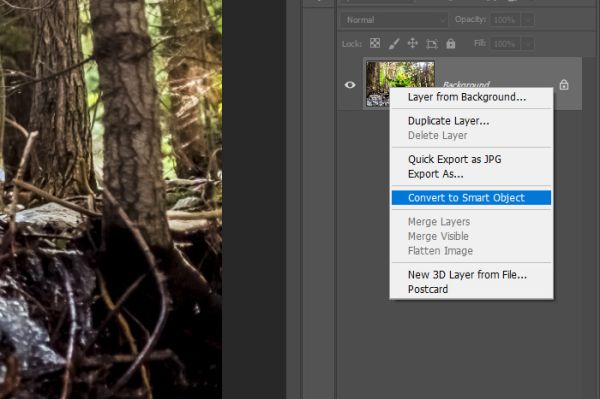
 Слои объединяются в смарт-объект.
Слои объединяются в смарт-объект.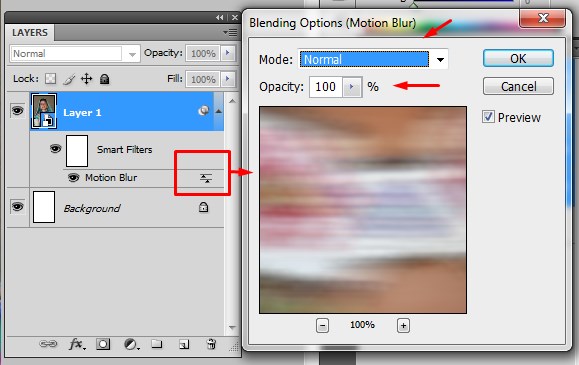
 Например, Photoshop открывает Adobe Illustrator, если внешний исходный файл имеет расширение .ai.
Например, Photoshop открывает Adobe Illustrator, если внешний исходный файл имеет расширение .ai.

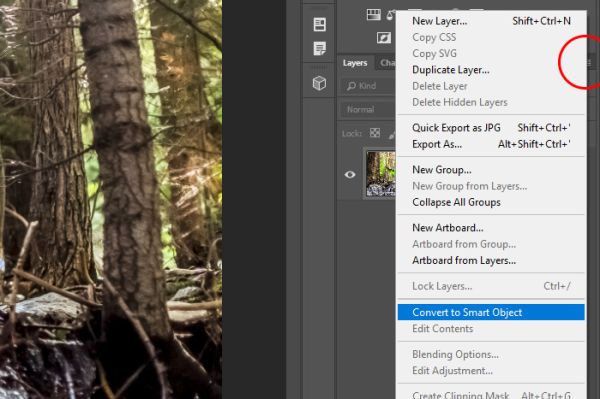 Перетяните его в нужное место.
Перетяните его в нужное место.